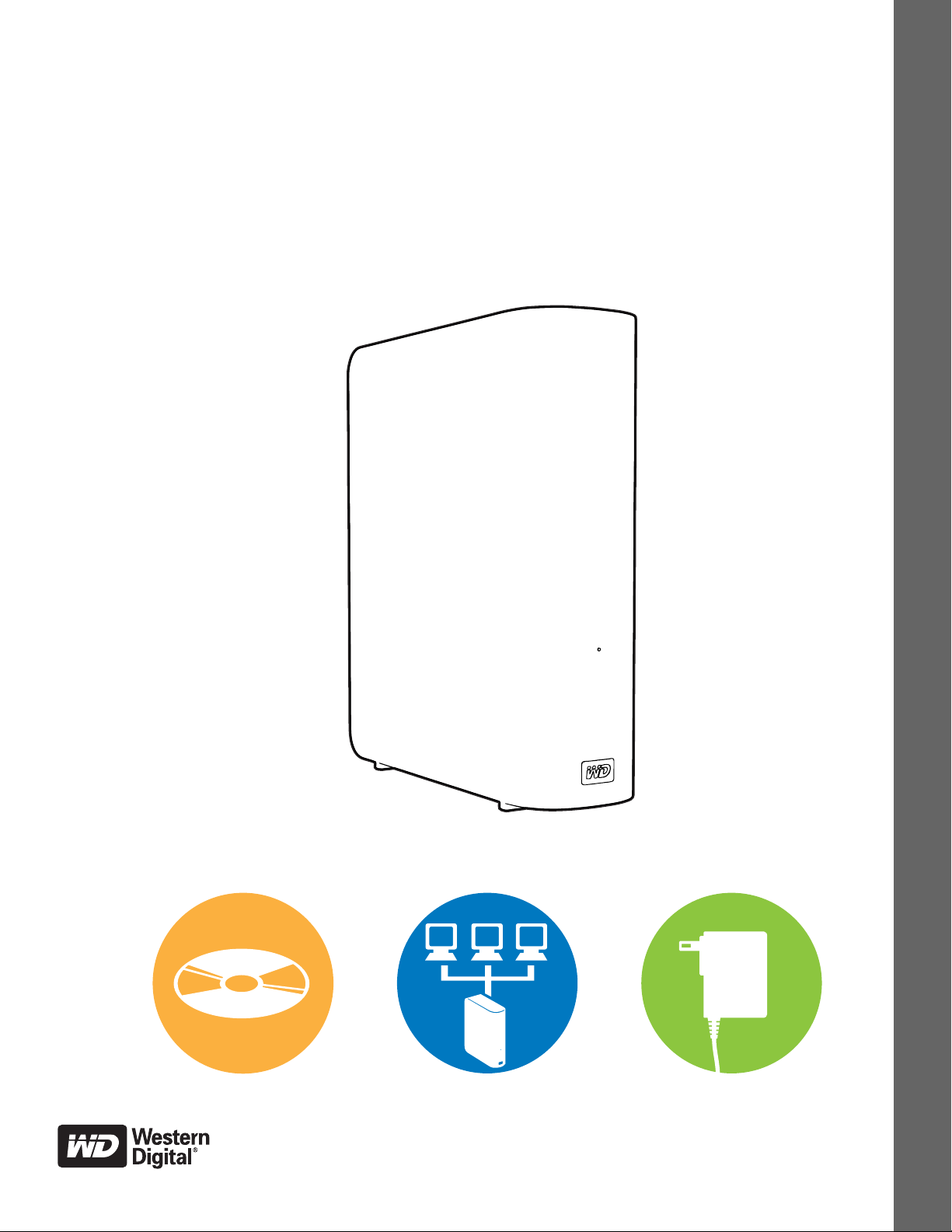
Bureau externe
®
™
My Book Live
Manuel d'utilisation
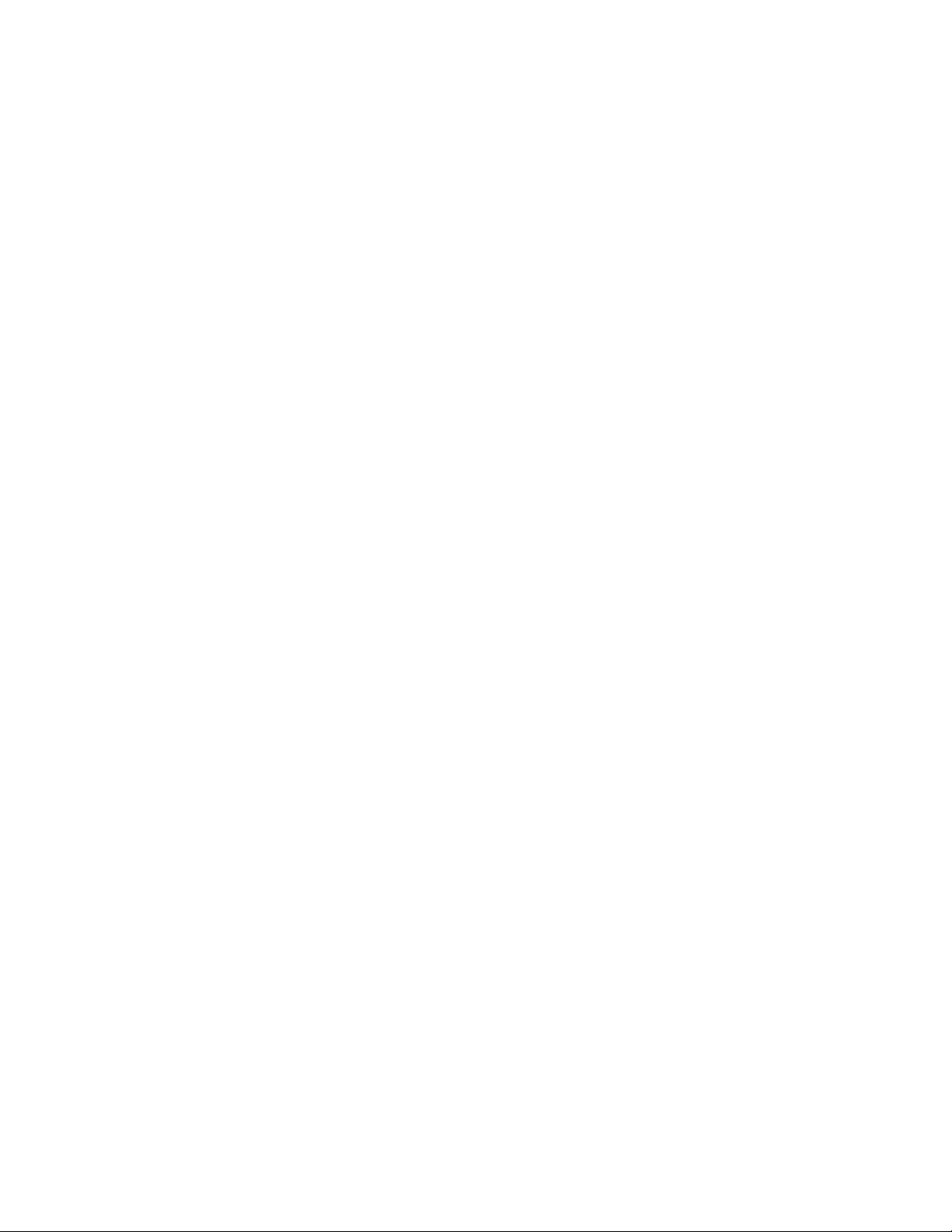
Service et assistance WD
®
En cas de problème, merci de nous donner l'occasion de le résoudre avant de retourner ce
produit. Des réponses à la majorité des questions d'assistance technique sont disponibles
dans notre base de connaissances ou par le biais de notre service d'assistance par email
sur http://support.wdc.com. Si vous préférez ou si la réponse n'est pas disponible, vous
pouvez contacter WD à l'un des numéros de téléphones présentés ci-dessous.
Votre produit est fourni avec 30 jours d'assistance technique gratuite par téléphone pendant
la période de garantie. Cette période de 30 jours commence à la date de votre premier
contact téléphonique avec le Support technique WD. Le support technique par e-mail est
gratuit pendant toute la période de garantie et notre base de connaissances très complète
est disponible 24 heures sur 24 et 7 jours sur 7. Pour vous maintenir informé des nouvelles
fonctionnalités et services, n'oubliez pas d'enregistrer votre produit en ligne à l'adresse
http://register.wdc.com.
Accéder à l'assistance en ligne
Consultez notre site Web d'assistance technique à http://support.wdc.com et choisissez
parmi les sections :
• Téléchargements – Téléchargez des pilotes, logiciels et mises à jour pour votre
produit WD.
• Enregistrement – Enregistrez votre produit WD pour obtenir les dernières mises à jour
et nos offres spéciales.
• Services de garantie et retours – Obtenez des informations de garantie, de
remplacement de produit (RMA), d'état de RMA et de récupération de données.
• Base de connaissances – Recherchez par mot clé, phrase ou numéro de réponse.
• Installation – Obtenez de l'aide à l'installation de votre produit ou logiciel WD.
Contacter l'assistance technique WD
Pour prendre contact avec WD pour assistance, préparez votre numéro de série de produit
WD, les versions de matériel et logiciel de votre système.
Amérique du Nord Asie Pacifique
Anglais 800.ASK.4WDC Australie 1 800 42 9861
(800.275.4932) Chine 800 820 6682/+65 62430496
Espagnol 800.832.4778 Hong-Kong +800 6008 6008
Inde 1 800 11 9393 (MNTL)/1 800 200 5789 (Reliance)
Europe (numéro gratuit)* 00800 ASK4 WDEU Indonésie +803 852 9439
(00800 27549338) Japon 00 531 650442
Corée 02 703 6550
Europe +31 880062100 Malaisie +800 6008 6008/1 800 88 1908/+65 62430496
Moyen-Orient +31 880062100 Philippines 1 800 1441 0159
Afrique +31 880062100 Singapour +800 6008 6008/+800 608 6008/+65 62430496
Taiwan +800 6008 6008/+65 62430496
* Numéro gratuit disponible pour les pays suivants : Allemagne, Autriche, Belgique, Danemark, Espagne, France, Irlande,
Italie, Norvège, Pays-Bas, Royaume-Uni, Suède, Suisse.
011 26384700 (Pilot Line)
Enregistrement de votre produit WD
Enregistrez votre produit WD pour obtenir les dernières mises à jour et nos offres spéciales.
Vous pouvez facilement enregistrer votre lecteur en ligne à l'adresse http://register.wdc.com
ou en utilisant le logiciel My Book Live (voir « Paramètres système » à la page 60).
ii
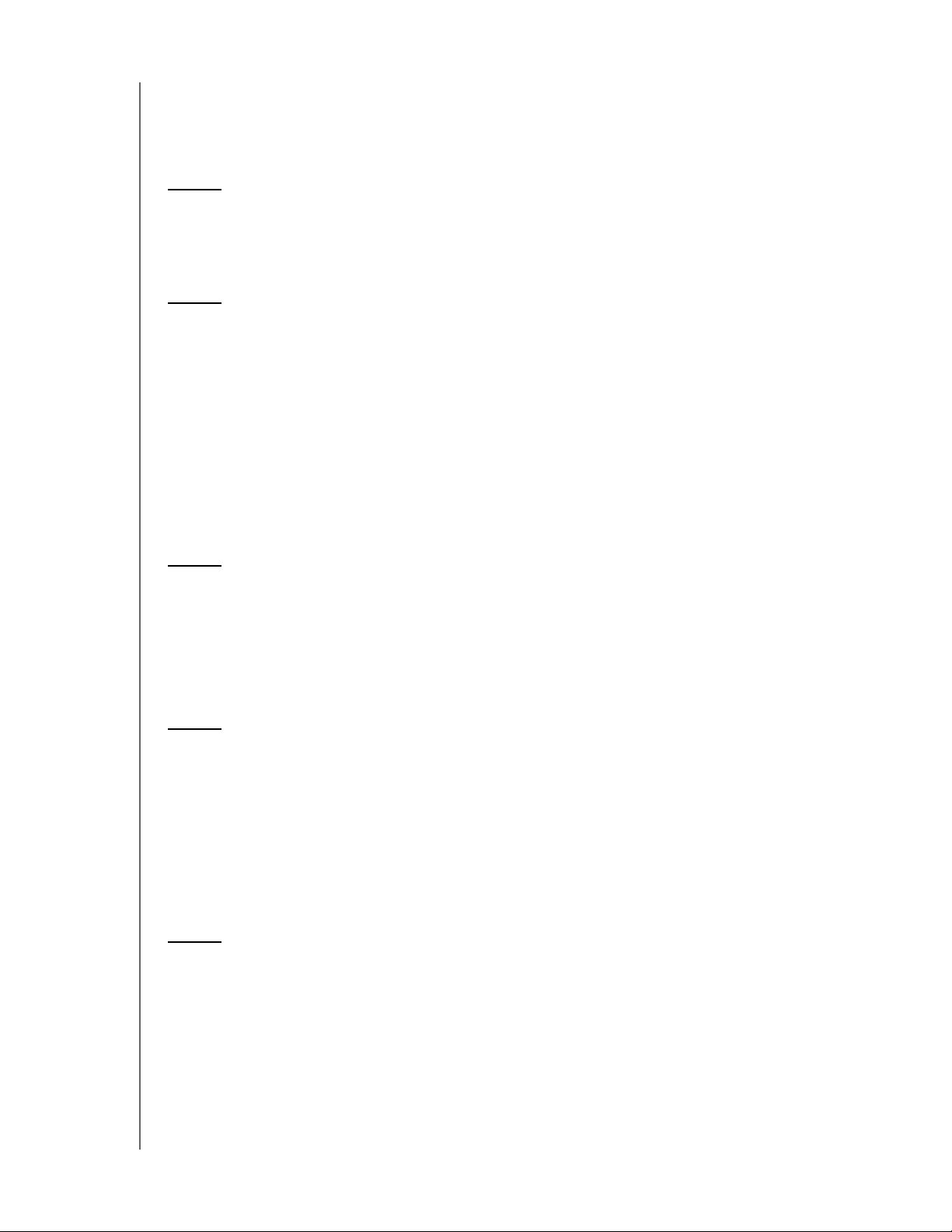
Table des matières
Service et assistance WD® . . . . . . . . . . . . . . . . . . . . . . . . . . . . . . . ii
Enregistrement de votre produit WD . . . . . . . . . . . . . . . . . . . . . . . . ii
1 Informations utilisateur importantes. . . . . . . . . . . . . 1
Informations importantes sur la sécurité . . . . . . . . . . . . . . . . . . . . . . 1
Enregistrement de vos informations produit WD. . . . . . . . . . . . . . . . 2
2 Description des produits . . . . . . . . . . . . . . . . . . . . . . 3
A propos du lecteur . . . . . . . . . . . . . . . . . . . . . . . . . . . . . . . . . . . . . 3
Caractéristiques . . . . . . . . . . . . . . . . . . . . . . . . . . . . . . . . . . . . . . . . 3
Contenu de la boîte . . . . . . . . . . . . . . . . . . . . . . . . . . . . . . . . . . . . . 4
Configuration requise . . . . . . . . . . . . . . . . . . . . . . . . . . . . . . . . . . . . 6
Instructions à consulter avant l'installation . . . . . . . . . . . . . . . . . . . . 7
Précautions de manutention . . . . . . . . . . . . . . . . . . . . . . . . . . . . . . 7
Spécifications . . . . . . . . . . . . . . . . . . . . . . . . . . . . . . . . . . . . . . . . . 7
Présentation du système . . . . . . . . . . . . . . . . . . . . . . . . . . . . . . . . . 8
TABLE DES MATIÈRES
3 Connexion du lecteur et prise en main . . . . . . . . . . . 9
Connexion du lecteur sur votre réseau . . . . . . . . . . . . . . . . . . . . . . . 9
Prise en main à l'aide du CD (Mac et Windows) . . . . . . . . . . . . . . . 11
Prise en main sans le CD (Windows 7/Vista & Mac) . . . . . . . . . . . . 20
Que puis-je faire maintenant ? . . . . . . . . . . . . . . . . . . . . . . . . . . . .23
4 Sauvegarde/Récupération (WD SmartWare) . . . . . 24
Présentation de WD SmartWare . . . . . . . . . . . . . . . . . . . . . . . . . . 24
Installation et utilisation du logiciel WD SmartWare. . . . . . . . . . . . . 25
Écran d'accueil de WD SmartWare . . . . . . . . . . . . . . . . . . . . . . . . 27
Sauvegarde complète . . . . . . . . . . . . . . . . . . . . . . . . . . . . . . . . . . 28
Utilisation des fonctions de sauvegarde avancées . . . . . . . . . . . . . 30
Récupérer des sauvegardes . . . . . . . . . . . . . . . . . . . . . . . . . . . . .33
5 Gestion du logiciel WD SmartWare . . . . . . . . . . . . . 37
Personnalisation de WD SmartWare . . . . . . . . . . . . . . . . . . . . . . . 37
Utilisation des raccourcis de la Présentation rapide . . . . . . . . . . . .39
Alertes de surveillance . . . . . . . . . . . . . . . . . . . . . . . . . . . . . . . . . . 44
MY BOOK LIVE
MANUEL D'UTILISATION
iii
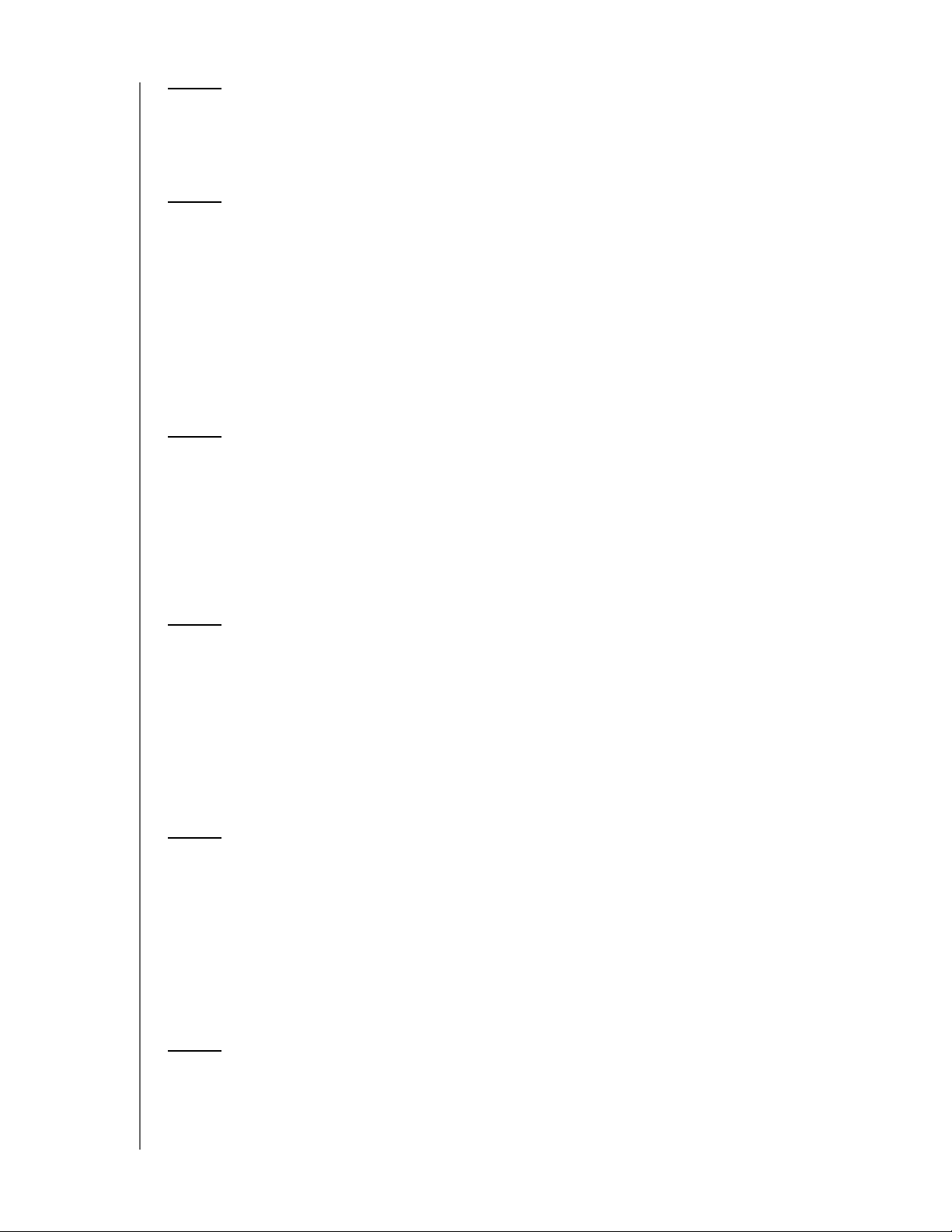
6 Sauvegarde sans WD SmartWare . . . . . . . . . . . . . . 47
Sauvegarde Windows . . . . . . . . . . . . . . . . . . . . . . . . . . . . . . . . . . 47
Apple Time Machine . . . . . . . . . . . . . . . . . . . . . . . . . . . . . . . . . . . 48
7 Présentation du Tableau de bord
WD My Book Live . . . . . . . . . . . . . . . . . . . . . . . . . . . 54
Lancement du Tableau de bord WD My Book Live . . . . . . . . . . . . 54
Démarrage du Tableau de bord du WD My Book Live . . . . . . . . . . 55
Comprendre le fonctionnement du Tableau de bord du
WD My Book Live . . . . . . . . . . . . . . . . . . . . . . . . . . . . . . . . . . . . . 56
Obtenir une assistance client . . . . . . . . . . . . . . . . . . . . . . . . . . . . .58
Que puis-je faire maintenant ? . . . . . . . . . . . . . . . . . . . . . . . . . . . .59
8 Configurer les paramètres du My Book Live . . . . . 60
TABLE DES MATIÈRES
Paramètres système . . . . . . . . . . . . . . . . . . . . . . . . . . . . . . . . . . . 60
Configuration du réseau . . . . . . . . . . . . . . . . . . . . . . . . . . . . . . . . .64
Paramètres des utilitaires . . . . . . . . . . . . . . . . . . . . . . . . . . . . . . . . 66
Paramètres de l'accès à distance . . . . . . . . . . . . . . . . . . . . . . . . .70
Paramètres du Serveur multimédia . . . . . . . . . . . . . . . . . . . . . . . . 73
9 Gestion des utilisateurs . . . . . . . . . . . . . . . . . . . . . . 77
Affichage des utilisateurs . . . . . . . . . . . . . . . . . . . . . . . . . . . . . . . . 77
Création d'un utilisateur . . . . . . . . . . . . . . . . . . . . . . . . . . . . . . . . . 78
Création d'un partage privé pour un utilisateur . . . . . . . . . . . . . . . .80
Modification d'un mot de passe utilisateur . . . . . . . . . . . . . . . . . . .81
Modification des paramètres utilisateurs. . . . . . . . . . . . . . . . . . . . . 82
Effacer un utilisateur. . . . . . . . . . . . . . . . . . . . . . . . . . . . . . . . . . . . 82
10 Gestion des partages . . . . . . . . . . . . . . . . . . . . . . . . 83
Affichage d'une liste de partages . . . . . . . . . . . . . . . . . . . . . . . . . . 83
Création d'un nouveau partage . . . . . . . . . . . . . . . . . . . . . . . . . . .84
Création d'un nouvel utilisateur . . . . . . . . . . . . . . . . . . . . . . . . . . .86
Créer un partage public . . . . . . . . . . . . . . . . . . . . . . . . . . . . . . . . . 87
Effacer un partage . . . . . . . . . . . . . . . . . . . . . . . . . . . . . . . . . . . . . 87
Ouvrir un partage . . . . . . . . . . . . . . . . . . . . . . . . . . . . . . . . . . . . . . 87
11 Affichage d'une liste de sauvegardes. . . . . . . . . . . 89
Affichage d'une liste de sauvegardes . . . . . . . . . . . . . . . . . . . . . . . 89
Effacer une sauvegarde . . . . . . . . . . . . . . . . . . . . . . . . . . . . . . . . . 90
MY BOOK LIVE
MANUEL D'UTILISATION
iv
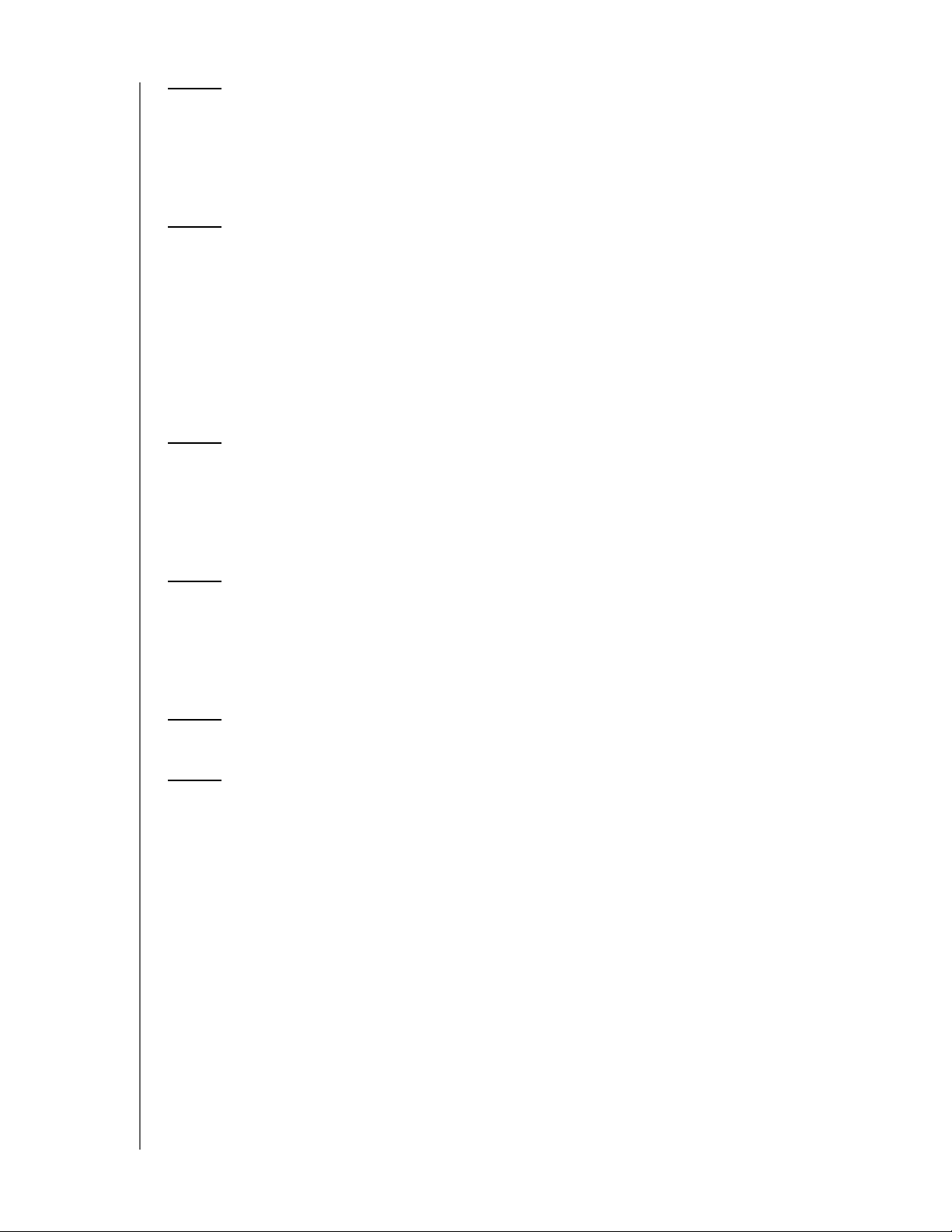
12 Accès à distance à votre lecteur My Book Live. . . 91
Présentation de MioNet®. . . . . . . . . . . . . . . . . . . . . . . . . . . . . . . . 91
Utilisation de MioNet Web (après enregistrement) . . . . . . . . . . . . .91
Accès à My Book Live à l'aide de WD Photos . . . . . . . . . . . . . . . . 95
13 Lire/envoyer en streaming des vidéos,
des photos et de la musique . . . . . . . . . . . . . . . . . . 99
Présentation du serveur multimédia . . . . . . . . . . . . . . . . . . . . . . . . 99
Types de fichiers pris en charge . . . . . . . . . . . . . . . . . . . . . . . . . . 100
Stockage multimédia . . . . . . . . . . . . . . . . . . . . . . . . . . . . . . . . . .100
Accès aux lecteurs multimédia HD WD TV Live . . . . . . . . . . . . . . 101
Accès à My Book Live à l'aide d'iTunes . . . . . . . . . . . . . . . . . . . . 107
14 Dépannage. . . . . . . . . . . . . . . . . . . . . . . . . . . . . . . . 109
TABLE DES MATIÈRES
Première liste de choses à vérifier . . . . . . . . . . . . . . . . . . . . . . . . 109
Reconfiguration du My Book Live. . . . . . . . . . . . . . . . . . . . . . . . .109
Problèmes particuliers et actions correctives . . . . . . . . . . . . . . . . 110
15 Informations de garantie . . . . . . . . . . . . . . . . . . . . 113
Conformité réglementaire . . . . . . . . . . . . . . . . . . . . . . . . . . . . . . . 113
Service après-vente . . . . . . . . . . . . . . . . . . . . . . . . . . . . . . . . . . .114
Garantie limitée . . . . . . . . . . . . . . . . . . . . . . . . . . . . . . . . . . . . . . 115
Glossaire . . . . . . . . . . . . . . . . . . . . . . . . . . . . . . . . . . . . . 116
Index. . . . . . . . . . . . . . . . . . . . . . . . . . . . . . . . . . . . . . . . . 119
MY BOOK LIVE
MANUEL D'UTILISATION
v
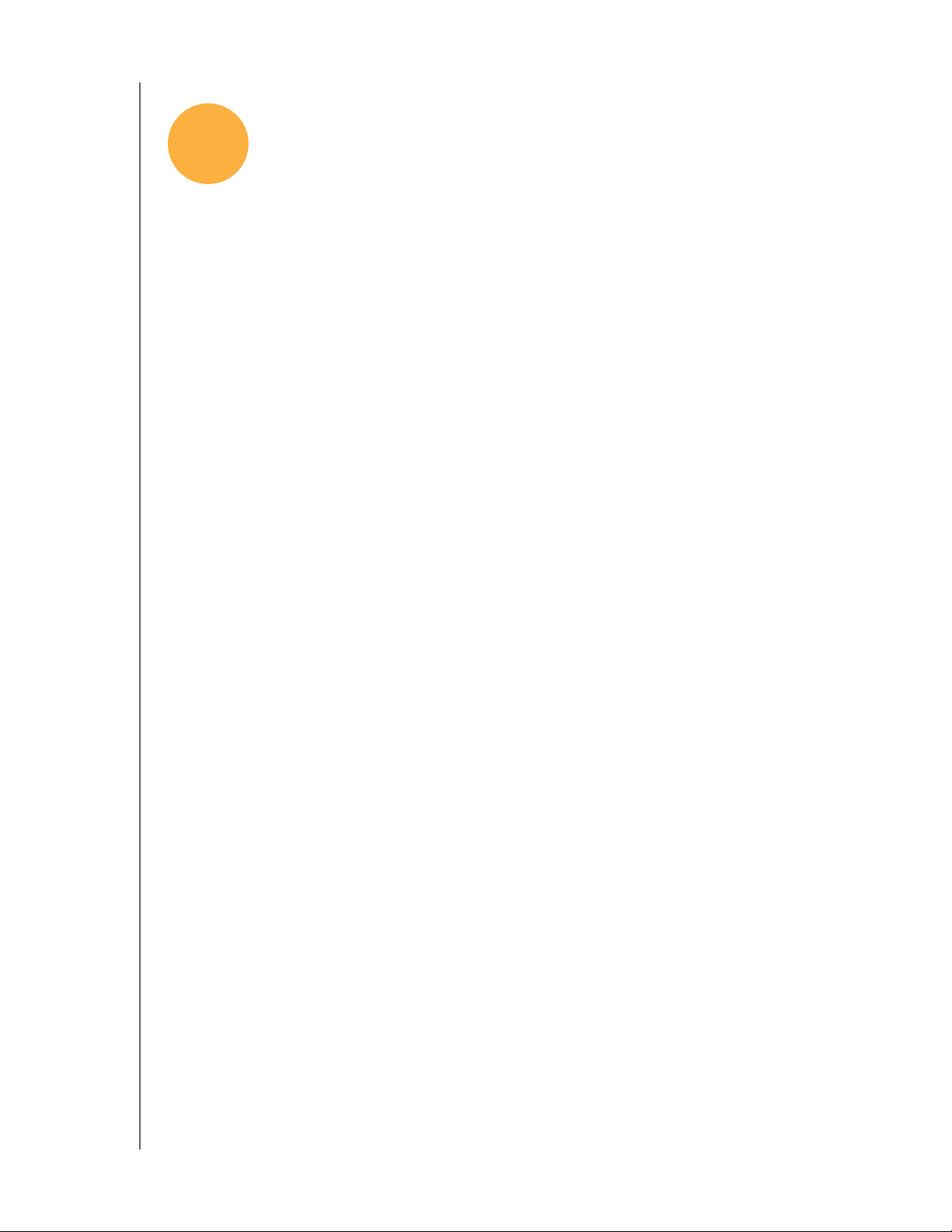
INFORMATIONS UTILISATEUR IMPORTANTES
1
Informations utilisateur importantes
Informations importantes sur la sécurité
Enregistrement de vos informations produit WD
Informations importantes sur la sécurité
Cet appareil est conçu et fabriqué afin d'assurer la sécurité personnelle de l'utilisateur.
Une mauvaise utilisation peut entraîner une électrocution ou un risque d'incendie.
Les mécanismes de sécurité intégrés à cet appareil vous protégeront si vous
observez les procédures d'installation, d'utilisation et de dépannage suivantes.
Respectez toutes les précautions et instructions indiquées sur le produit.
Débranchez ce produit de la prise électrique murale avant de le nettoyer.
N'utilisez pas de produits nettoyants liquides ou en aérosol. Utilisez un chiffon
humide pour le nettoyage.
N'utilisez pas ce produit à proximité de liquides.
Ne placez pas ce produit sur une surface instable. Le produit pourrait tomber
et subir des dommages importants.
Ne faites pas tomber le produit.
Ne bloquez pas les grilles et ouvertures à l'arrière ou sur la surface inférieure
du boîtier ; pour assurer une bonne ventilation et un bon fonctionnement du
produit et le protéger d'une surchauffe, ces ouvertures ne doivent pas être
obstruées ou recouvertes. Assurez-vous que le disque dur est bien posé
à l'endroit afin d'éviter un risque de surchauffe.
N'utilisez ce produit qu'avec une source d'alimentation électrique correspondant
aux indications sur le produit. Si vous n'êtes pas sûr du type d'alimentation
disponible, consultez votre revendeur ou fournisseur d'électricité.
Évitez de placer tout objet sur le cordon d'alimentation. Évitez de placer le
produit à un endroit où l'on risquerait de marcher sur le cordon.
Si vous utilisez une rallonge électrique avec ce produit, vérifiez que les
caractéristiques électriques des périphériques branchés sur la rallonge
n'excèdent pas les capacités de la rallonge. Vérifiez également que les
caractéristiques électriques de l'ensemble des produits branchés dans la
prise électrique murale n'excèdent pas la capacité du fusible.
N'insérez jamais d'objets dans ce produit à travers les ouvertures du boîtier,
car ils pourraient entrer en contact avec des éléments sous tension ou créer
un court circuit pouvant entraîner un incendie ou une électrocution.
Débranchez ce produit de la prise électrique et confiez toute réparation à du
personnel qualifié dans les cas suivants :
-
Si le cordon d'alimentation est endommagé.
- Si du liquide a été renversé sur le produit.
- Si le produit a été exposé à la pluie ou à de l'eau.
MY BOOK LIVE
MANUEL D'UTILISATION
1
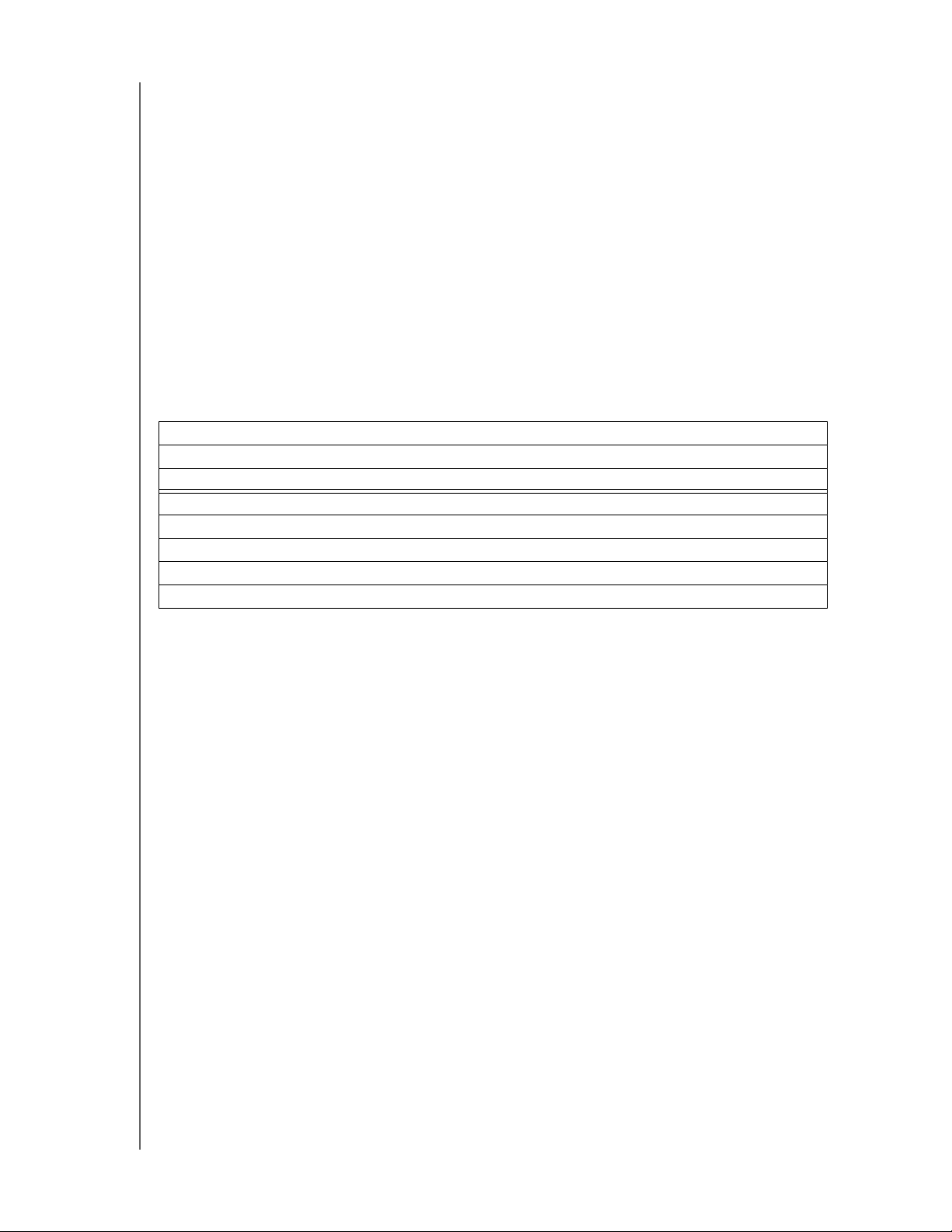
INFORMATIONS UTILISATEUR IMPORTANTES
- Si le produit ne fonctionne pas correctement lorsque les instructions sont
respectées. N'ajustez que les commandes qui sont traitées par le manuel
d'utilisation, car une mauvaise manipulation peut entraîner des dommages et
l'intervention d'un technicien qualifié pour rétablir le bon fonctionnement du produit.
- Si le produit est tombé ou si le boîtier a été endommagé.
- Si le fonctionnement du produit s'altère, contactez l'assistance client WD sur
http://support.wdc.com.
Enregistrement de vos informations produit WD
Inscrivez dans le tableau ci-dessous le numéro de série et de modèle de votre
nouveau produit WD qui se trouvent sur l'étiquette collée sur le fond de l'appareil.
Notez aussi la date d'achat et d'autres informations telles que le système
d'exploitation et sa version. Ces informations sont nécessaires pour l'installation
comme pour l'assistance technique.
Numéro de série :
Numéro de modèle :
Date d'achat :
Système et notes sur le logiciel :
MY BOOK LIVE
MANUEL D'UTILISATION
2
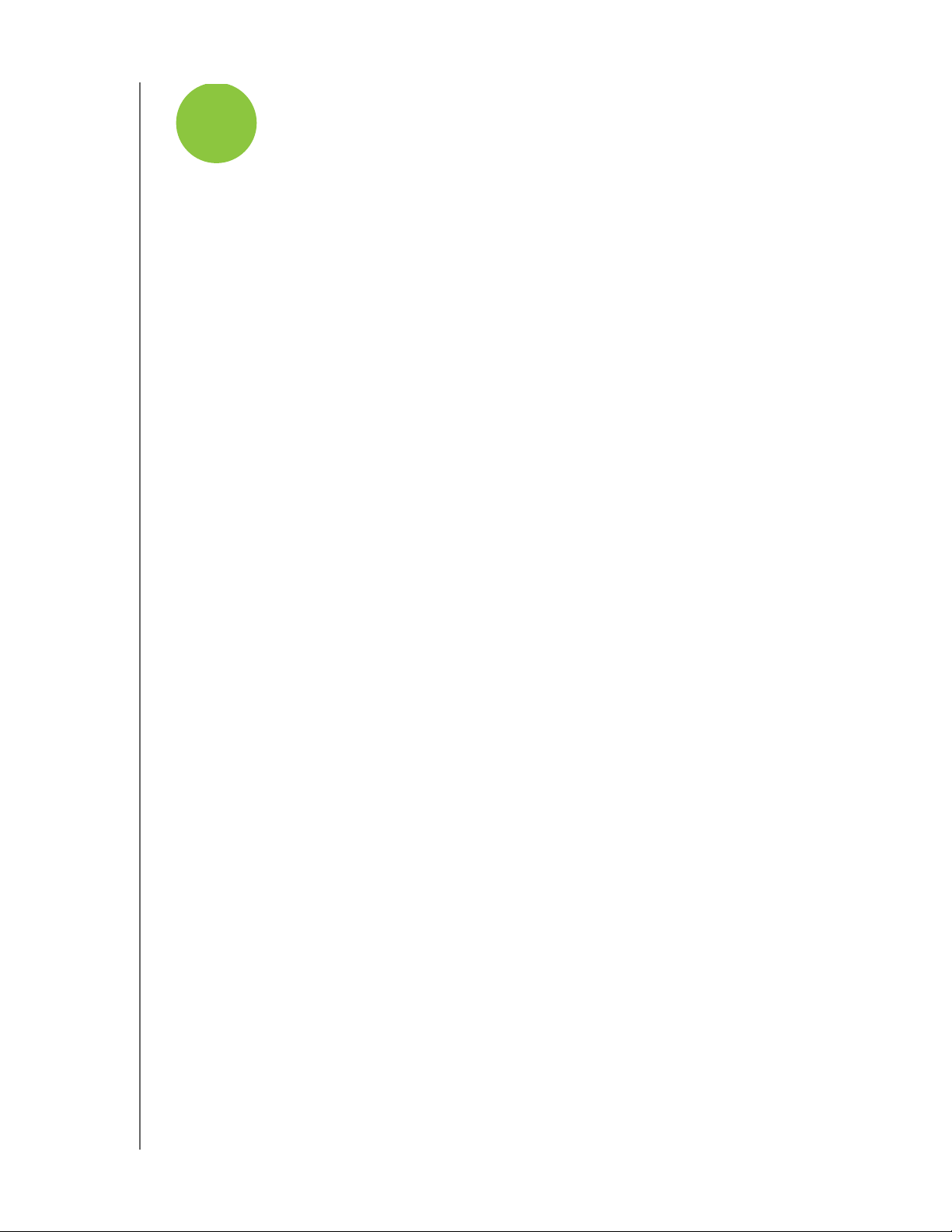
DESCRIPTION DES PRODUITS
2
A propos du lecteur
Caractéristiques
Contenu de la boîte
Configuration requise
Instructions à consulter avant l'installation
Précautions de manutention
Spécifications
Présentation du système
Description des produits
A propos du lecteur
Bienvenue sur votre lecteur My Book Live réseau personnel, un système de stockage
réseau haut débit peu encombrant. Ce système est équipé d'un disque dur WD doté
de WD GreenPower Technology™ pour un refroidissement efficace et des économies
d'énergie. L'interface à haut débit offre des hautes performances pour les particuliers
et les professionnels et constitue une solution idéale pour les sauvegardes de fichiers
et le partage de fichiers sur votre réseau. Grâce au My Book Live, vous pouvez aussi
envoyer des contenus multimédia en streaming sur un grand nombre de lecteurs
multimédia.
Simplifiez votre vie numérique en consolidant vos films, votre musique, vos photos et
vos fichiers en un emplacement unique pour les partager avec tout le monde sur
votre réseau, qu'ils utilisent un Mac® ou un PC. Sauvegardez tous les contenus de
vos Mac et PC au même endroit, accédez aux fichiers en toute sécurité sur Internet,
envoyez des films en streaming vers votre Entertainment center, et montrez toutes
vos photos avec votre Apple iPhone®, iPod touch®, ou iPad™.
Ce manuel d'utilisation donne des instructions d'installation détaillées et autres
informations importantes sur votre produit WD. Les traductions et versions mises à jour
de ce manuel d'utilisation sont téléchargeables sur http://products.wdc.com/updates.
Pour plus d'informations et d'actualités sur ce produit, visitez notre site Internet à cette
adresse http://www.wdc.com/.
Caractéristiques
Simplifiez votre vie numérique – Stockez les films, la musique, les photos, et les
fichiers importants de toute votre famille en un seul lieu sûr. Ne vous encombrez plus
de toutes ces clés USB, CD et DVD.
Facile à installer, facile à trouver sur votre réseau – L'installation se fait en un
clin d'oeil. En seulement quelques minutes, vous pourrez de profiter de votre disque
®
dur. Les ordinateurs Mac, Windows
votre disque My Book Live en quelques secondes. Si vous utilisez Windows XP,
notre logiciel de découverte vous permettra d'installer facilement le disque.
Vista® et Windows 7 trouveront automatiquement
Partagez votre collection multimédia sur votre réseau sans fil – Branchez le
disque dur sur le routeur de votre réseau et toutle monde pourra accéder en Wi-Fi
aux données de n'importe quel ordinateur Windows ou Mac de votre réseau personnel.
MY BOOK LIVE
MANUEL D'UTILISATION
3
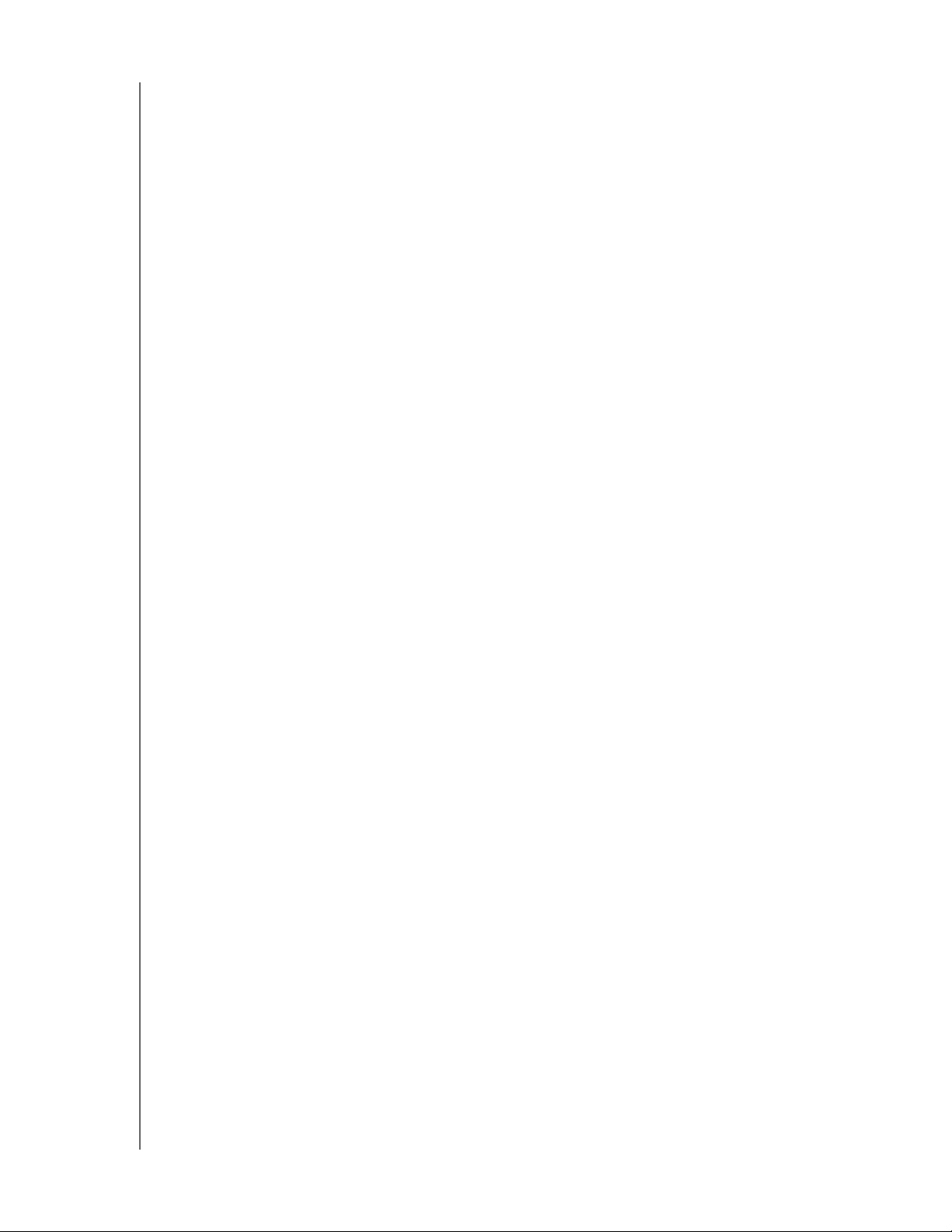
DESCRIPTION DES PRODUITS
Sauvegarde automatique avec WD SmartWare™ pour Windows – Sauvegardez
toutes les données sur vos ordinateurs personnels en un seul endroit sûr. À chaque
fois que vous enregistrez un fichier, il est immédiatement sauvegardé. Vous pouvez
même sauvegarder les ordinateurs Windows avec une connexion sans fil grâce
à votre réseau WIFI. Restaurez les fichiers égarés, endommagés ou sauvegardés
vers leur emplacement d'origine en quelques clics.
Compatible avec Apple® Time Machine™ – Les utilisateurs d'ordinateurs Mac
peuvent utiliser toutes les fonctionnalités du logiciel de sauvegarde Time Machine
d'Apple pour protéger leurs données. Sauvegardez les données de tous vos Macs
à l'aide d'une connexion sans fil sur un emplacement grâce à votre réseau WiFi.
Accès à distance sécurisé – Accédez à vos fichiers à travers Internet depuis
n'importe où, à l'aide de la technologie d'accès à distance MioNet® de WD.
Accédez facilement et partagez des photos ou d'autres documents avec vos amis
et votre famille pendant que vous êtes en déplacement.
Ecoutez votre musique sur n'importe quel ordinateur chez vous – Le disque
dur est compatible avec le serveur iTunes® afin que vous puissiez centraliser votre
collection de musique et de vidéos et la lire en streaming sur un Mac ou sur un PC.
Montrez vos photos sur votre iPhone – Utilisez votre iPhone, iPod touch, ou iPad
pour obtenir un accès rapide à toutes les photos stockées sur votre disque dur
réseau. Téléchargez gratuitement l'application de visionneuse photo pour iPhone
gratuite et montrez la totalité de votre collection de photos sans encombrer l'espace
mémoire de votre appareil Apple.
Envoyez en streaming des contenus multimédia numériques n'importe où
dans votre maison – Regardez la vidéo de l'anniversaire de votre fille ou montrez
un diaporama de photos de vos vacances sur votre TV. Le serveur multimédia intégré
envoie en streaming de la musique, des photos et des films vers n'importe quel appareil
DLNA tel que le lecteur multimédia HD WD TV® Live™, le lecteur Blu-ray Disc™,
la Xbox 360®, ou la PlayStation® 3. Certifiés DLNA 1.5 et UPnP.
Performance de pointe – Conçu avec une technologie de puce Ethernet de
pointe, ce produit délivre des vitesses de lecture atteignant les 100 Mops. 4 fois plus
vite que la plupart des disques durs réseau disponibles sur le marché dans cette
catégorie aujourd'hui.
Personnalisez facilement les paramètres de votre lecteur – Utilisez le logiciel
de Tableau de bord du My Book Live pour définir les paramètres du lecteur et du
réseau, installer des utilisateurs, créer des partages publics et privés, et activer
™
l'accès à distance, iTunes, WD Photos et TwonkyMedia
.
Contenu de la boîte
Lecteur réseau personnel My Book Live
Câble Ethernet
Adaptateur d'alimentation en courant alternatif
CD d'installation et du logiciel
Guide d'installation rapide
MY BOOK LIVE
MANUEL D'UTILISATION
4
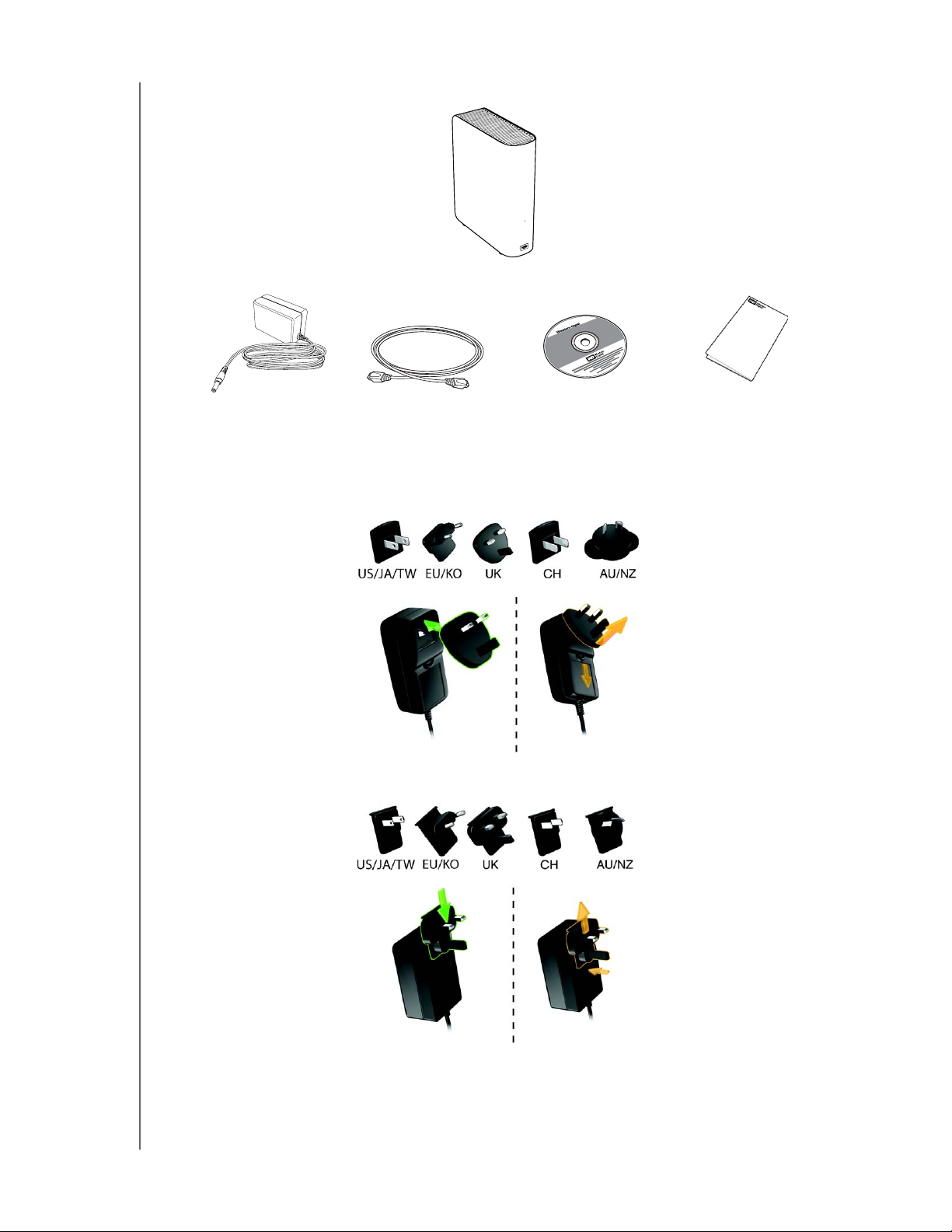
Lecteur réseau personnel
My Book Live
DESCRIPTION DES PRODUITS
Adaptateur
secteur*
Câble Ethernet CD d'installation avec
logiciel et manuel
d'utilisation
Configurations d'adaptateur secteur internationales
Guide d'installation rapide
MY BOOK LIVE
MANUEL D'UTILISATION
5
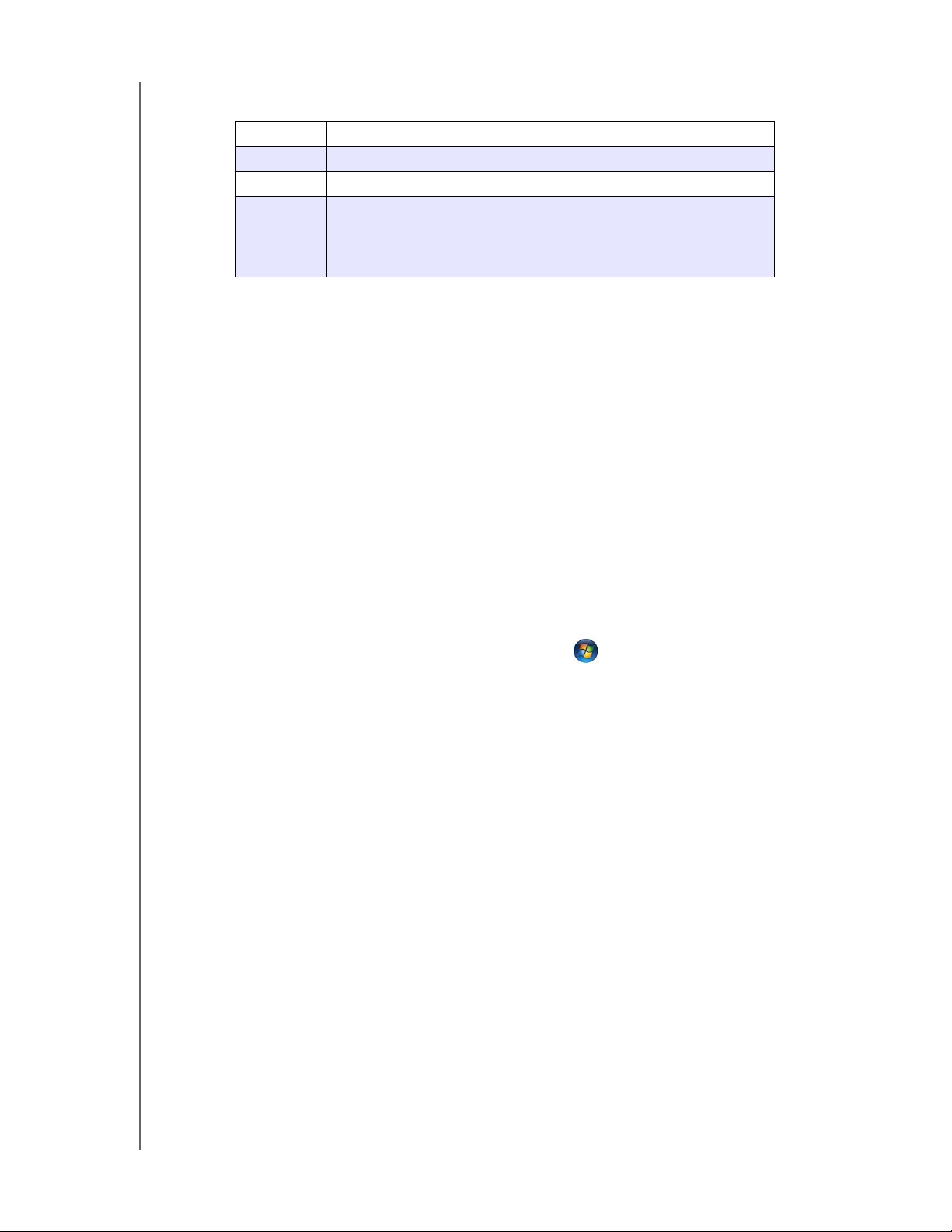
DESCRIPTION DES PRODUITS
Pour plus d'informations sur les accessoires supplémentaires de ce produit, visitez :
USA www.shopwd.com ou www.wdstore.com
Canada www.shopwd.ca ou www.wdstore.ca
Europe www.shopwd.eu ou www.wdstore.eu
Tou s l e s
autres
Contactez le support technique WD de votre région. Pour
contacter l'assistance technique près de chez vous, visitez
http://support.wdc.com et consultez la réponse n° 1048 dans la
base de connaissances.
Configuration requise
Systèmes d'exploitation
Windows
• Windows XP
•Windows Vista
•Windows 7
Remarque : La compatibilité peut dépendre de votre configuration matérielle et du
système d'exploitation.
Mac OS X
•Leopard
• Snow Leopard
®
®
™
Pour les meilleures performances et fiabilité, installez les dernières mises à jour et
service packs (SP).
Sous Windows, allez dans le menu Démarrer et sélectionnez Windows
Update.
Sous Mac, allez dans le menu Pomme et sélectionnez Mise à jour de logiciels.
Navigateurs Internet
Internet Explorer 7.0 et ultérieur sur les plateformes Windows prises en charge
par ce produit.
Safari 4.0 et ultérieur sur les plateformes Mac prises en charge par ce produit.
Firefox 3.6 et ultérieur sur les plateformes Mac et Windows prises en charge.
Réseau local
Routeur/commutateur ou connecter directement (Gigabit recommandé pour
maximiser la performance).
Réseau étendu
Connexion Internet haut-débit pour l'accès à distance à MioNet et WD Photos.
MY BOOK LIVE
MANUEL D'UTILISATION
6
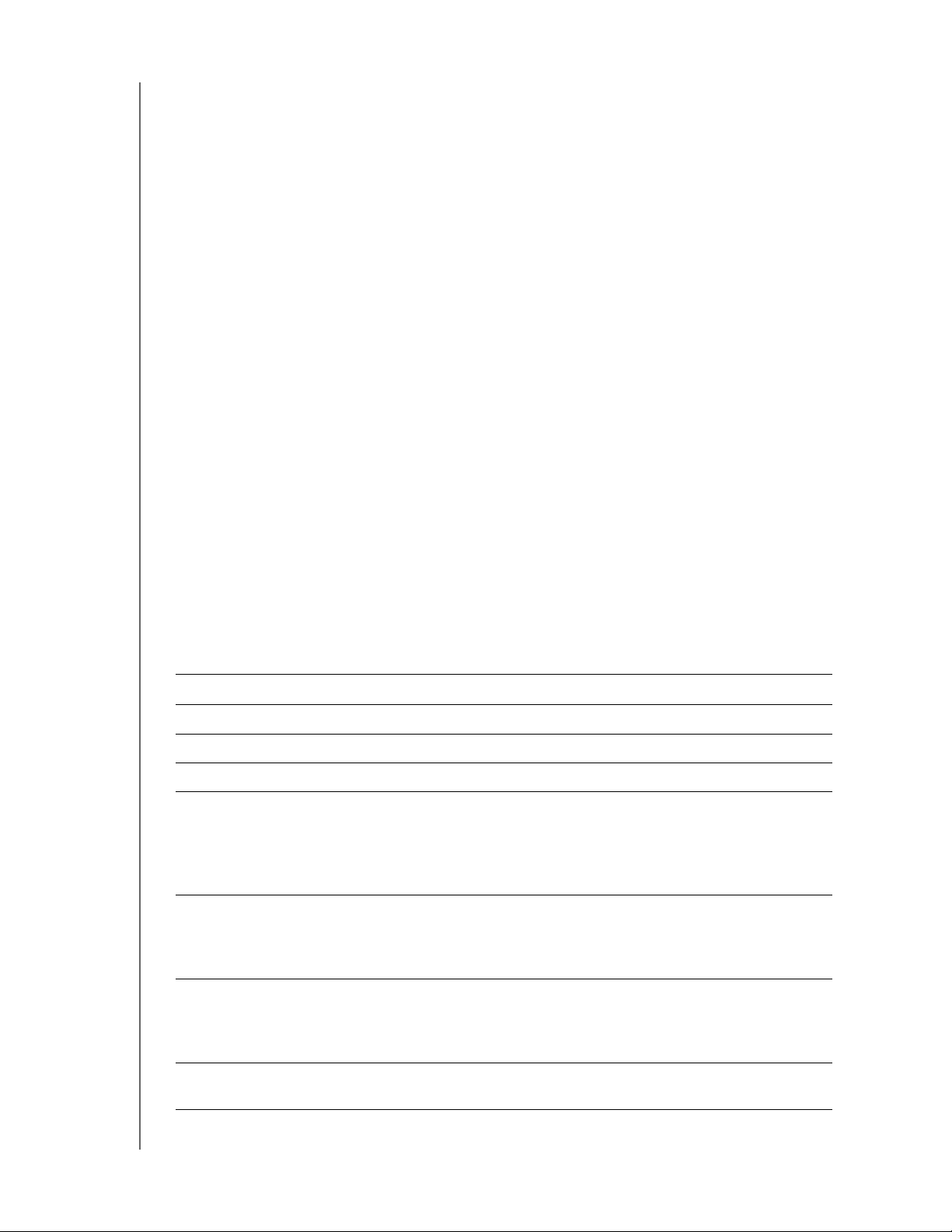
DESCRIPTION DES PRODUITS
Instructions à consulter avant l'installation
Avant de déballer et installer le système, sélectionnez un endroit adapté pour une
efficacité maximale. Placez l'appareil dans un endroit :
Proche d'une prise électrique avec mise à la terre.
Propre et non poussiéreux.
Stable et protégé des vibrations.
Bien ventilé, sans objet qui bloque ou couvre les fentes et les ouvertures
à l'arrière ou en bas de l'appareil, et éloigné de sources de chaleur.
Protégé des champs électromagnétiques émis par les appareils électriques
comme les climatiseurs, radios, téléviseurs, etc.
Précautions de manutention
Les produits WD sont des instruments de précision qui doivent être manipulés avec
soin pendant le déballage et l'installation. Les lecteurs peuvent être endommagés
par une manipulation sans précaution, par des chocs ou des vibrations. Respectez
les précautions ci-dessous pour le déballage et l'installation de votre produit de
stockage externe.
Ne pas secouer ni faire tomber le disque dur.
Ne pas déplacer l'appareil lorsqu'il est en marche.
Ne pas utiliser ce produit comme disque dur portable.
Spécifications
Ethernet Connexion Gigabit Ethernet (10/100/1000) hautes performances
Disque dur interne Disque dur WD SATA 3,5 pouces
Protocoles pris en charge CIFS/SMB, NFS, FTP, AFP
Ports d'E/S Port Ethernet (RJ-45)
Clients pris en charge Windows XP
Windows Vista
Windows 7
Mac OS X Leopard
Mac OS
Dimensions Longueur : 54,9 po (139,45 mm)
Largeur : 1,97 po (50 mm)
Hauteur : 6,5 po (164,0 mm)
Poids : 2,2 lb (1,01 kg)
Consommation Tension en entrée : 100 V à 240 V CA
Fréquence en entrée : 50 à 60 Hz
Tension en sortie : 12 V DC, 1,5 A
Consommation : 18 W
Température Température de fonctionnement : 5 à 35 °C (41 à 95 °F)
Température à l'arrêt : -20 à 65 °C (-4 à 149 °F)
X Snow Leopard
MY BOOK LIVE
MANUEL D'UTILISATION
7
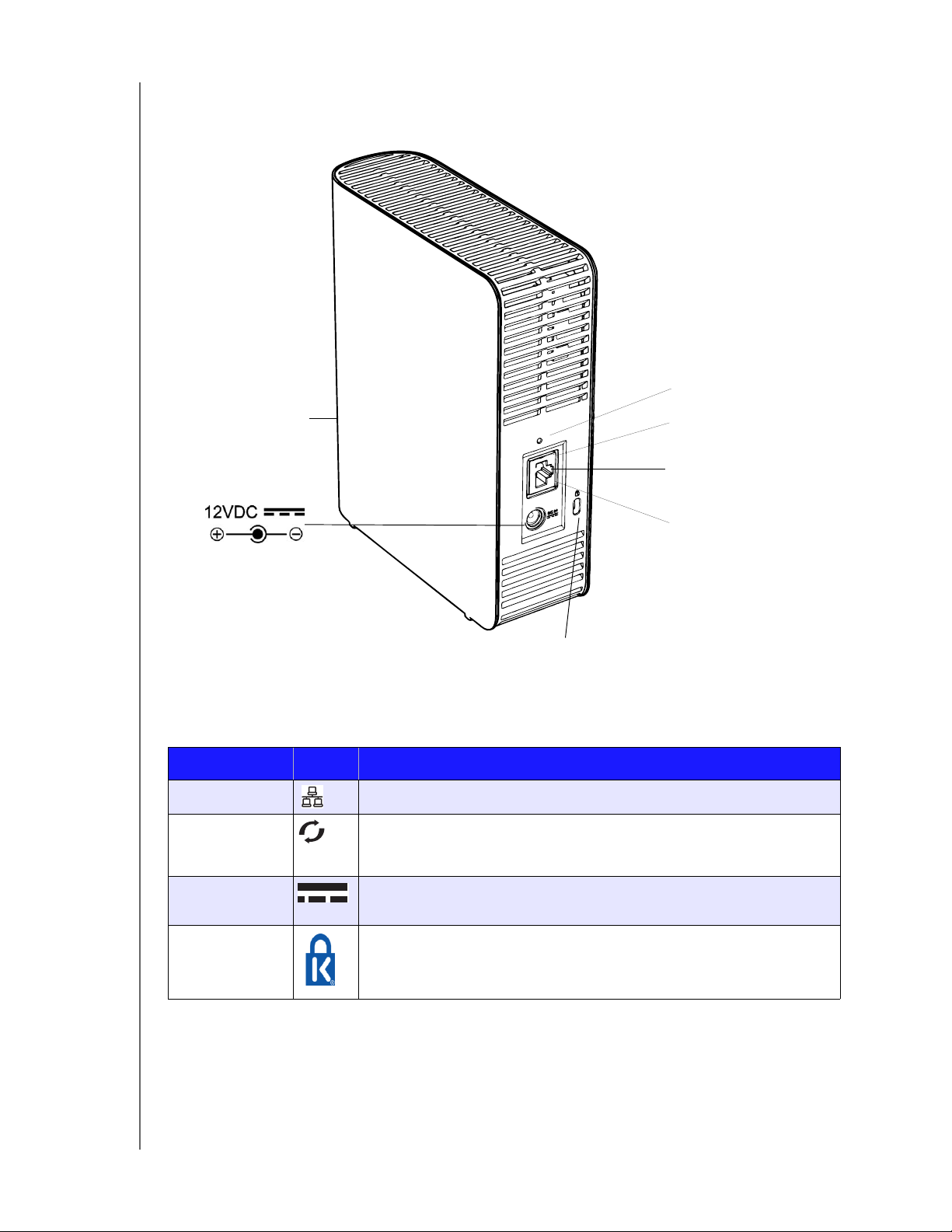
Présentation du système
DESCRIPTION DES PRODUITS
Bouton de
réinitialisation
Témoin LED
multicolore
Fente de sécurité Kensington
Composantes Icône Description
Port Ethernet Connecte l'appareil à un réseau local.
Bouton de
réinitialisation
Prise
d'alimentation
Permet de restaurer les paramètres tels que le nom d'admin et le mot
de passe de l'appareil. Voir « Reconfiguration du My Book Live » à la
page 109 pour plus de détails.
Connecte l'appareil à un adaptateur secteur et à une prise électrique.
Voyant d'activité
Port Ethernet
Témoin LED Link
®
Fente de sécurité
Kensington
MY BOOK LIVE
MANUEL D'UTILISATION
Pour la sécurité de votre lecteur, cet appareil est équipé d'une fente de
sécurité, qui permet d'y fixer un câble de sécurité Kensington standard.
Voir http://www.kensington.com/ pour plus d'informations.
8
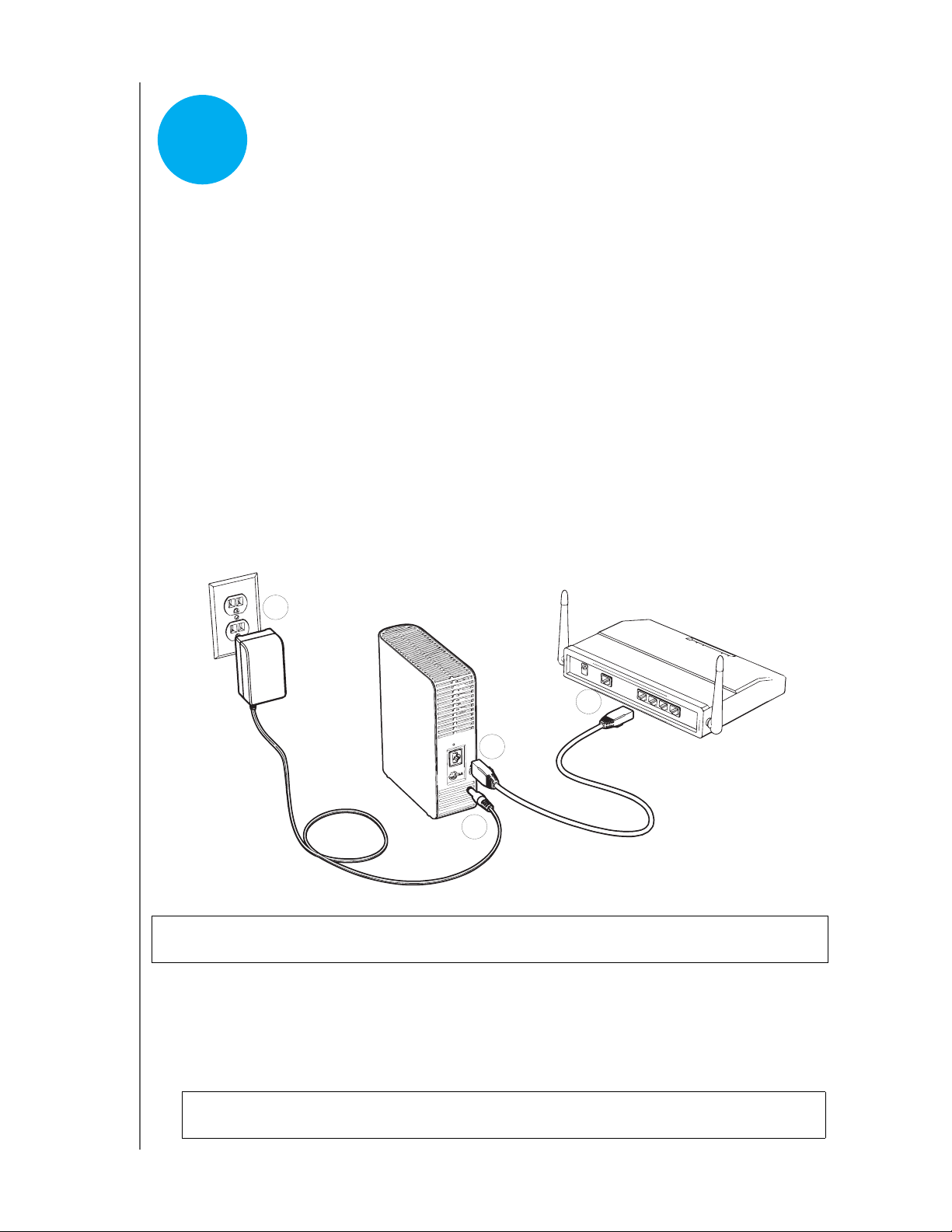
CONNEXION DU LECTEUR ET PRISE EN MAIN
3
Connexion du lecteur sur votre réseau
Prise en main à l'aide du CD (Mac et Windows)
Prise en main sans le CD (Windows 7/Vista & Mac)
Que puis-je faire maintenant ?
Connexion du lecteur et prise en main
Connexion du lecteur sur votre réseau
C'est facile d'installer le lecteur My Book Live – tout ce que vous avez à faire est de
le connecter à un petit réseau à domicile/au bureau. Les témoins LED à l'avant et
à l'arrière du lecteur vous permettent de savoir si les connexions fonctionnent
correctement.
Remarque : Pour plus d'informations sur l'arrêt et la déconnexion du lecteur,
voir « Arrêt » à la page 44 ou « Arrêt/Redémarrage » à la page 68.
Connexion physique du lecteur
4
2
1
3
Important : Pour éviter tout surchauffe, assurez-vous que le lecteur est bien posé
à l'endroit, tel que montré dans l'illustration ci-dessus.
Suivez les étapes ci-dessous pour connecter My Book Live à un petit réseau
à domicile/au bureau.
1. Branchez une extrémité du câble Ethernet dans le port Ethernet à l'arrière de
l'appareil.
AVERTISSEMENT ! Pour correspondre aux standards d'émission des appareils
de classe B, utilisez le câble Ethernet blindé fourni.
MY BOOK LIVE
MANUEL D'UTILISATION
9
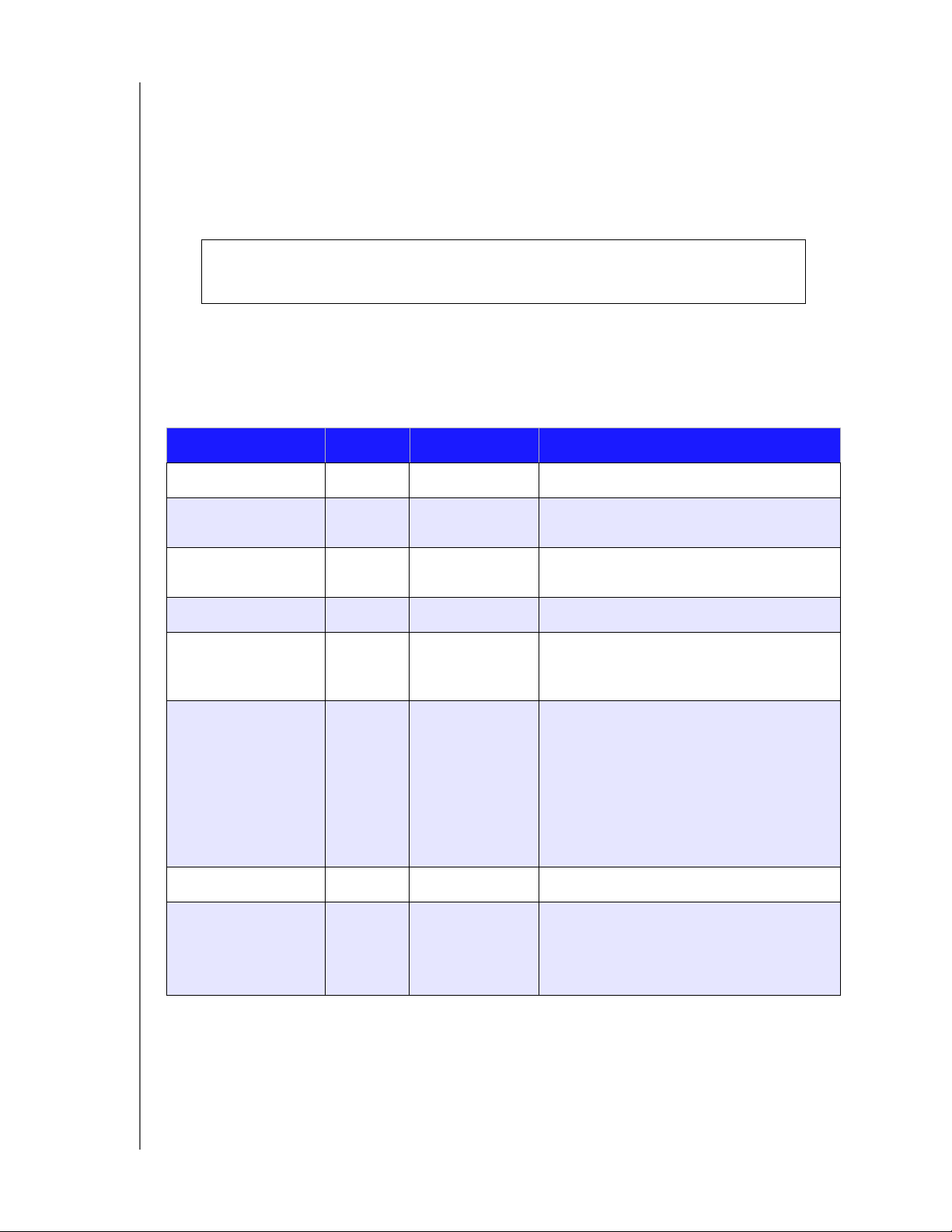
CONNEXION DU LECTEUR ET PRISE EN MAIN
2. Branchez l'autre extrémité du câble Ethernet directement dans un port de
routeur ou de commutateur réseau.
3. Branchez l'extrémité de l'adaptateur dans la prise d'alimentation à l'arrière de
l'appareil.
4. Branchez un adaptateur d'alimentation dans une prise électrique murale.
L'appareil s'allume automatiquement.
Important : Attendez la fin de la mise en route du My Book Live (environ trois
minutes) avant de configurer le lecteur. L'appareil sera prêt quand le
témoin LED deviendra vert en continu.
Vérification du témoin LED à l'avant
Le tableau suivant décrit l'activité des témoins LED tricolores (rouge/vert/bleu) situés
à l'avant.
État Couleur Apparence Description de l'état
Non alimenté Aucune Apparaît si le lecteur est débranché.
Alimenté Bleu Continu Apparaît quand vous commencez par
brancher l'appareil.
Démarrage Jaune Continu Le lecteur a commencé de charger le
Système d'Exploitation (SE).
Prêt Vert Continu Le SE est maintenant prêt.
Activité Vert Clignotant L'appareil est en train d'effectuer des
opérations d'écriture ou de lecture depuis
ou vers un disque dur (HDD).
Défaut/action requis Rouge Continu Le défaut suivant déclenche cet état :
• Le câble réseau n'est pas inséré
• Défaillance de disque SMART
• Avertissement de température
maximum ou minimum dépassée
• Le volume de donnée n'existe pas
• Le volume système n'existe pas
Veille Bleu Continu L'appareil est en mode HDD en veille.
Mise à jour logiciel/
micrologicielle
Blanc
(peut
apparaître
légèrement
violet)
Continu Le micrologiciel est actuellement en train
d'être mis à jour.
MY BOOK LIVE
MANUEL D'UTILISATION
10

CONNEXION DU LECTEUR ET PRISE EN MAIN
Vérification des témoins LED à l'arrière (Réseau)
Le tableau suivant décrit l'état du réseau et les témoins LED d'activité.
Remarque : En regardant le port, avec les témoins LED en bas, le témoin LED du
dessus est le témoin d'activité, et celui du dessous est le témoin Link.
État Témoin LED Apparence Description de l'état
Pas de connexion Link A l'arrêt Le câble ou le lecteur n'est pas branché,
ou une autre extrémité du link ne
fonctionne pas.
Connexion –
10/100 Mbps
Connexion –
1000 Mbps
Link inactif Activité A l'arrêt La communication active ne progresse pas.
Link occupé Activité Vert – clignote La communication active est en progrès.
Link Jaune Le câble est branché, et les deux
extrémités du link ont établi la
communication avec succès.
Réseau négocié à 10/100 Mbps.
Link Vert Le câble est branché, et les deux
extrémités du link ont établi la
communication avec succès.
Réseau négocié à 1000 Mbps.
Prise en main à l'aide du CD (Mac et Windows)
Pour Windows et Mac OS X, après avoir connecté physiquement le lecteur, insérez
le CD livré avec le produit pour trouver le lecteur et commencer de l'utiliser.
Sous Windows XP
Si l'exécution automatique (Lecture automatique) est activée, l'écran
Bienvenue de My Book Live apparaît. Si il vous est demandé si vous voulez
exécuter le fichier d'installation, double-cliquez sur Setup.exe.
Si l'exécution automatique (Lecture automatique) est désactivé, cliquez sur
Démarrer > Poste de travail et localisez le CD du lecteur WD My Book Live
sous Appareils avec stockage amovibles. Faites un double-clic sur le CD,
puis double-cliquez sur Setup.exe pour afficher l'écran de Bienvenue du
My Book Live.
Sous Windows Vista/Windows 7
1. Cliquez sur Démarrer ou > Poste de travail et localisez le CD du My Book
Live sous Appareils avec stockages amovibles.
2. Faites un double-clic sur le CD, puis double-cliquez sur Setup.exe pour afficher
l'écran de Bienvenue du My Book Live.
Sous Mac Leopard/Snow Leopard
Faites un double-clic sur le CD du My Book Live, puis double-cliquez sur My Book
Live Setup pour afficher l'écran de Bienvenue du My Book Live.
MY BOOK LIVE
MANUEL D'UTILISATION
11
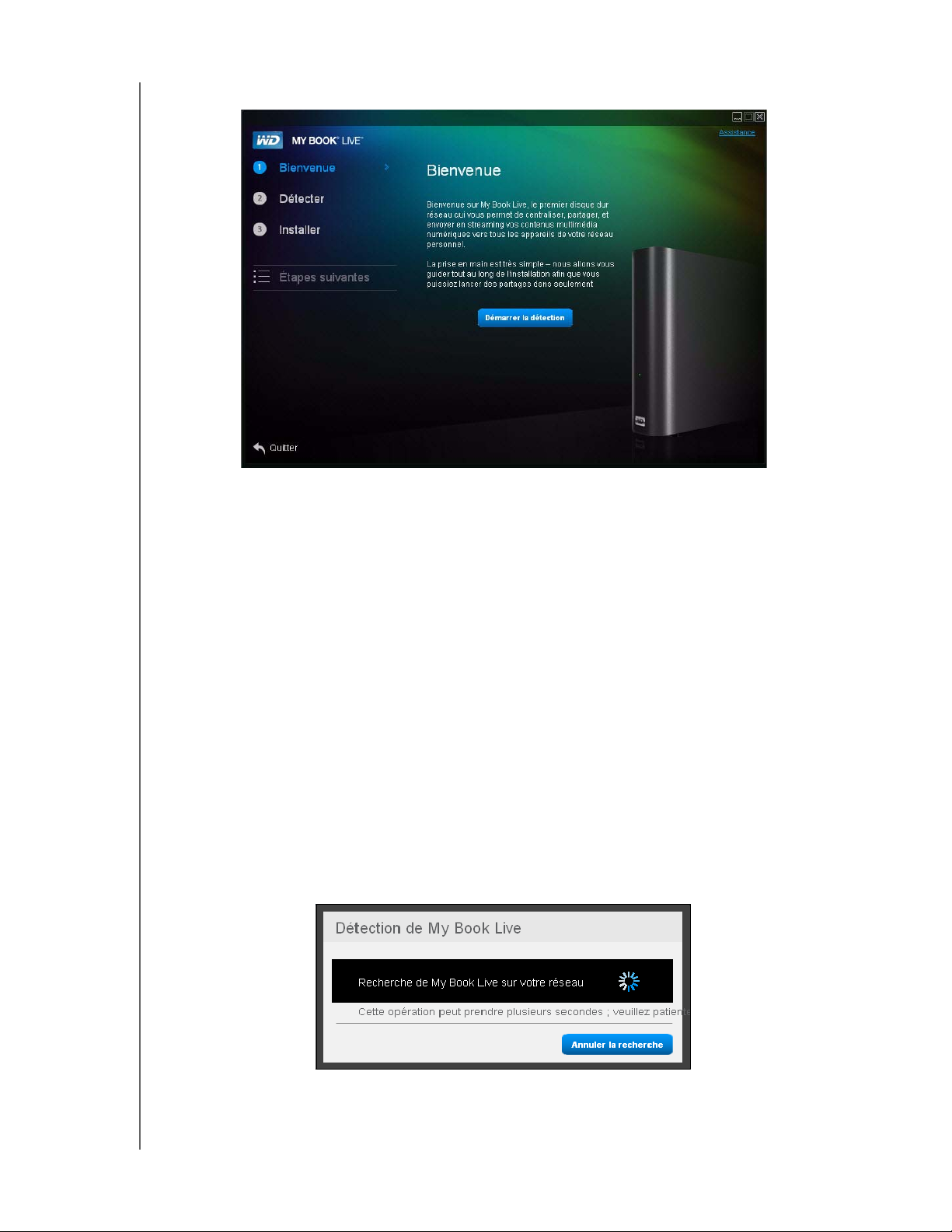
Ecran de Bienvenue My Book Live
CONNEXION DU LECTEUR ET PRISE EN MAIN
Détection et connexion à votre lecteur
En commençant par l'écran de bienvenue, l'administrateur :
Détecte et assigne une lettre au lecteur My Book Live sur le réseau.
Installe WD Quick View pour un accès facile au lecteur, au statut du lecteur,
et à d'autres options.
Utilise les fonctions des Etapes pour naviguer dans les procédures essentielles
telles que la sauvegarde de fichiers et la configuration des paramètres du lecteur.
Remarque : Les personnes qui ne sont pas administrateur peuvent détecter le
lecteur, accéder au Tableau de bord du My Book Live, et ouvrir le
partage Public.
Étape 1 : Détection du lecteur My Book Live
1. Sur l'écran Bienvenue, cliquez sur le bouton Démarrer la détection. L'écran de
progression de la détection du My Book Live apparaît, indiquant le temps que
peut prendre l'opération.
Remarque : L'icône de traitement apparaît quand le système est en cours de traitement
d'informations, par exemple, quand il enregistre des paramètres.
Remarque : Cliquer dur le bouton Annuler la recherche fait apparaître l'écran
MY BOOK LIVE
MANUEL D'UTILISATION
Comment connecter, qui fournit une assistance sur la connexion de
votre lecteur au réseau.
12
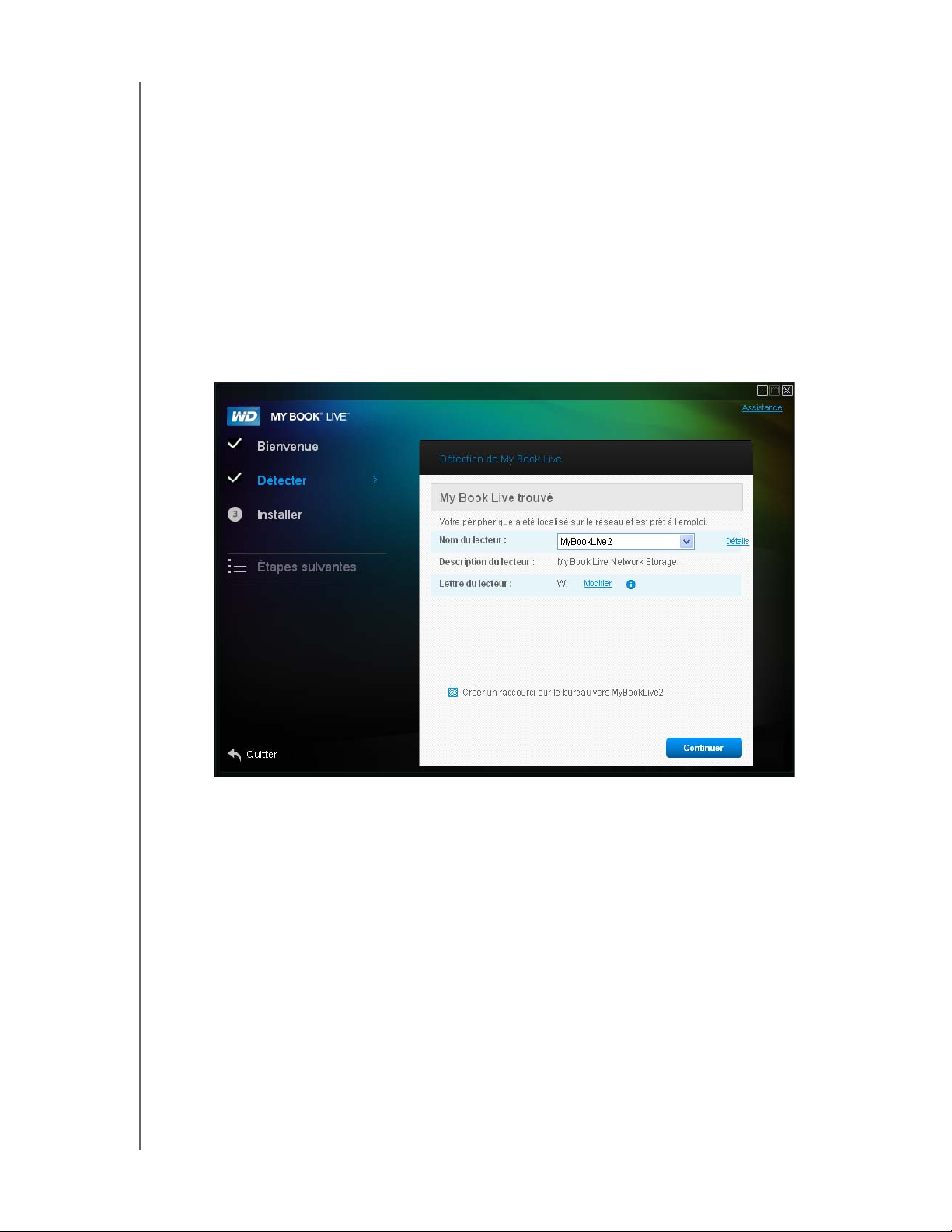
CONNEXION DU LECTEUR ET PRISE EN MAIN
Si l'opération de détection permet de trouver un lecteur My Book Live sur le
réseau, l'écran My Book Live trouvé s'affiche avec une description par défaut
et une lettre de lecteur. Dans le panneau de navigation, une coche apparaît
à côté de Détecté.
Remarque : Les écrans du My Book Live comportent des fonctions pratiques :
- Un i situé à droite d'un mot indique qu'un outil de conseil est disponible.
- En faisant passer la souris sur l'outil de conseil affiche des informations sur une
option ou sur un terme.
- Le lien Assistance situé en haut à droite de l'écran renvoie à un fichier d'Aide de
votre CD.
- Pour sortir de l'écran, cliquez sur le lien Quitter en bas à gauche de n'importe quelle
page, ou appuyez sur la touche ESC de votre clavier.
Si l'opération de détection de permet pas de trouver un My Book Live sur le
réseau, l'écran Comment connecter apparaît. Passez à « Connexion et
dépannage » à la page 18.
Remarque : Le CD active l'option UPnP Framework dans le pare-feu de Windows XP
Si plusieurs lecteurs sont détectés, sélectionnez votre My Book Live dans la
liste déroulante Nom du lecteur. L'écran affiche une description par défaut
dans Description du lecteur.
Remarque : Vous pouvez modifier le nom et la description quand vous configurez le
MY BOOK LIVE
MANUEL D'UTILISATION
si celui-ci n'a pas été activé auparavant. UPnP doit être activé pour que
vous puissiez détecter le lecteur réseau. Pour plus d'informations sur
comment activer l'option UPnP Framework, visitez
http://support.microsoft.com/kb/886257#8.
lecteur à l'aide du Tableau de bord My Book Live (voir « Général » à la
page 61).
13
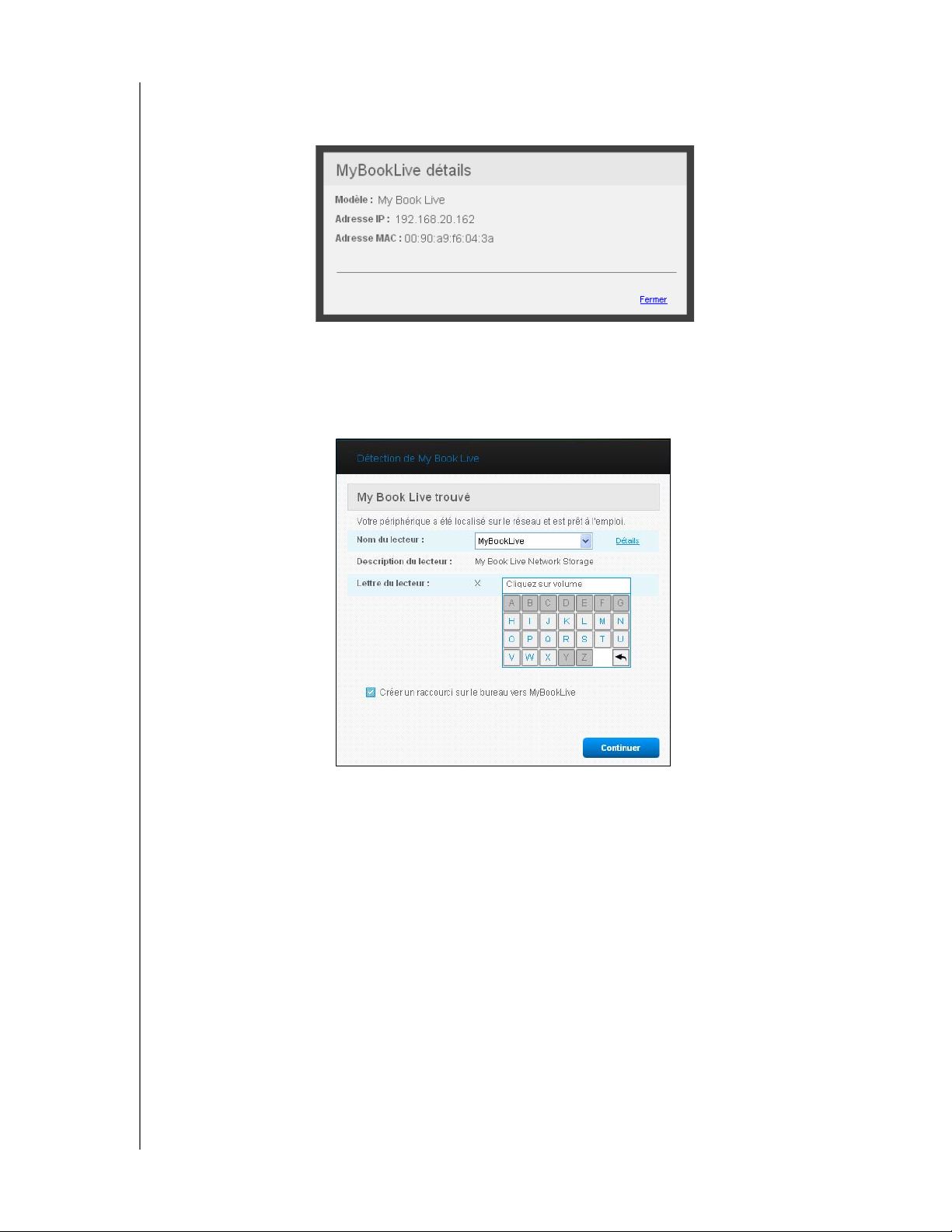
CONNEXION DU LECTEUR ET PRISE EN MAIN
2. Pour afficher les propriétés du lecteur, cliquez sur le lien Détails. Une fenêtre
pop-up donne alors le nom du modèle, l'adresse IP, et l'adresse MAC. Cliquez
sur Fermer.
3. Lettre du lecteur affiche la prochaine lettre de lecteur disponible sur votre
réseau que vous pouvez affecter à votre lecteur. Si vous voulez affecter une autre
lettre, cliquez sur le lien Modifier, et sélectionnez la lettre souhaitée dans une
des cases blanches du tableau :
Après sélection de la lettre du lecteur, l'écran se ferme. Pour fermer l'écran
sans modifier la lettre du lecteur, cliquez sur la flèche en bas à droite du tableau
(ou appuyez sur Entrée ou Esc).
MY BOOK LIVE
MANUEL D'UTILISATION
14
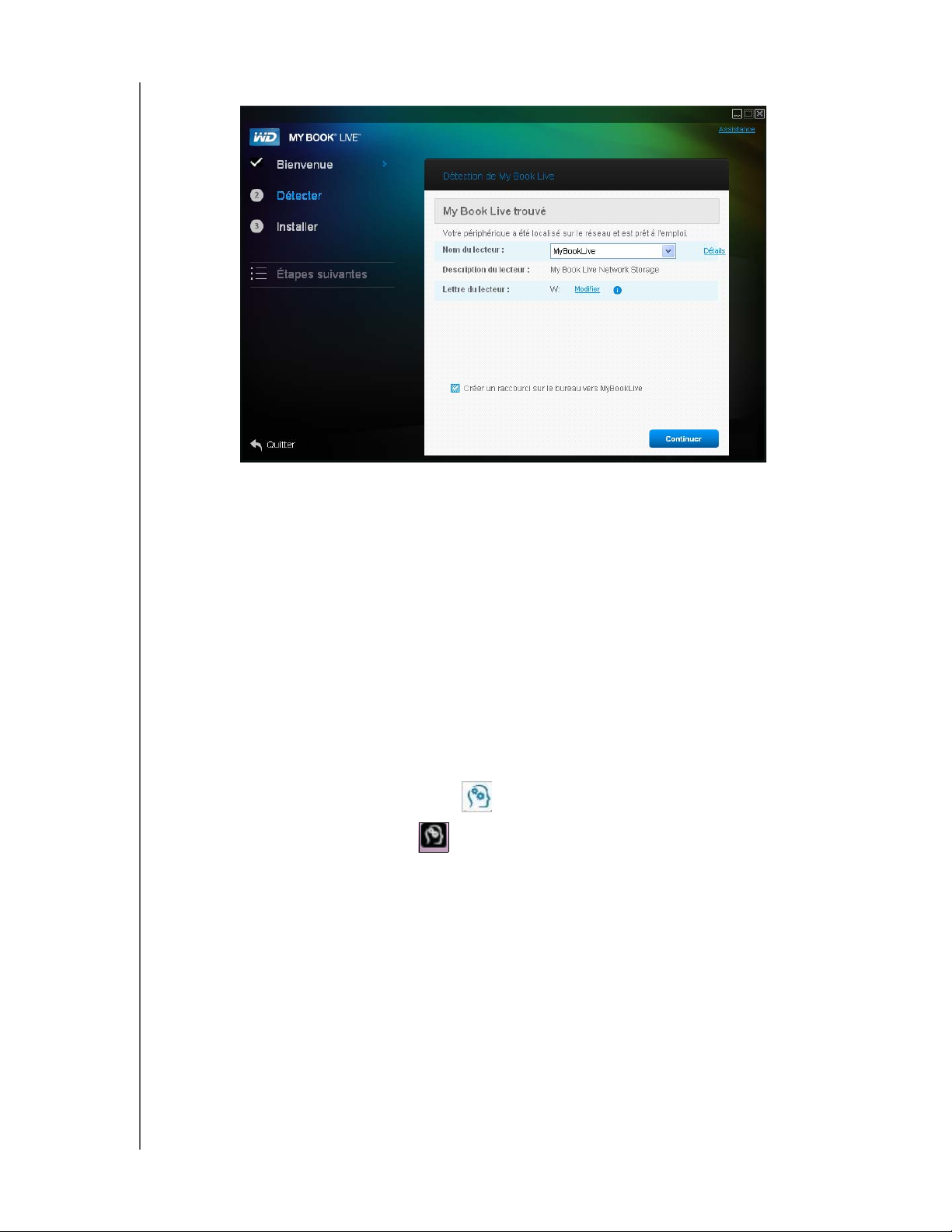
CONNEXION DU LECTEUR ET PRISE EN MAIN
L'écran My Book Live trouvé s'affiche encore :
4. Pour créer un raccourci bureau vers un lecteur détecté, dans Windows, cochez
la case Créer un raccourci sur le bureau vers My Book Live ; sur un Mac,
cochez la case Créer un alias pour le MyBookLive. Cliquez sur le bouton
Continuer. L'écran Installer WD Quick View apparaît.
Remarque : Pour continuer sans installer WD Quick View, cliquez sur le lien Passer
aux étapes suivantes et passez à l'« Étape 3 : Effectuez les Etapes
suivantes » à la page 17. Vous pouvez installer WD Quick View en
cliquant sur Installer dans le panneau de navigation.
Étape 2 : Installer WD Quick View
WD Quick View installe l'icône WD Quick View dans la barre de notification
système ou dans la barre de menu Mac OS X, afin que vous puissiez utiliser les
fonctions importantes telles que le lancement de WD SmartWare ou la vérification
de l'état du lecteur rapidement.
L'icône de Windows est bleu .
L'icône de Mac est noir .
MY BOOK LIVE
MANUEL D'UTILISATION
15
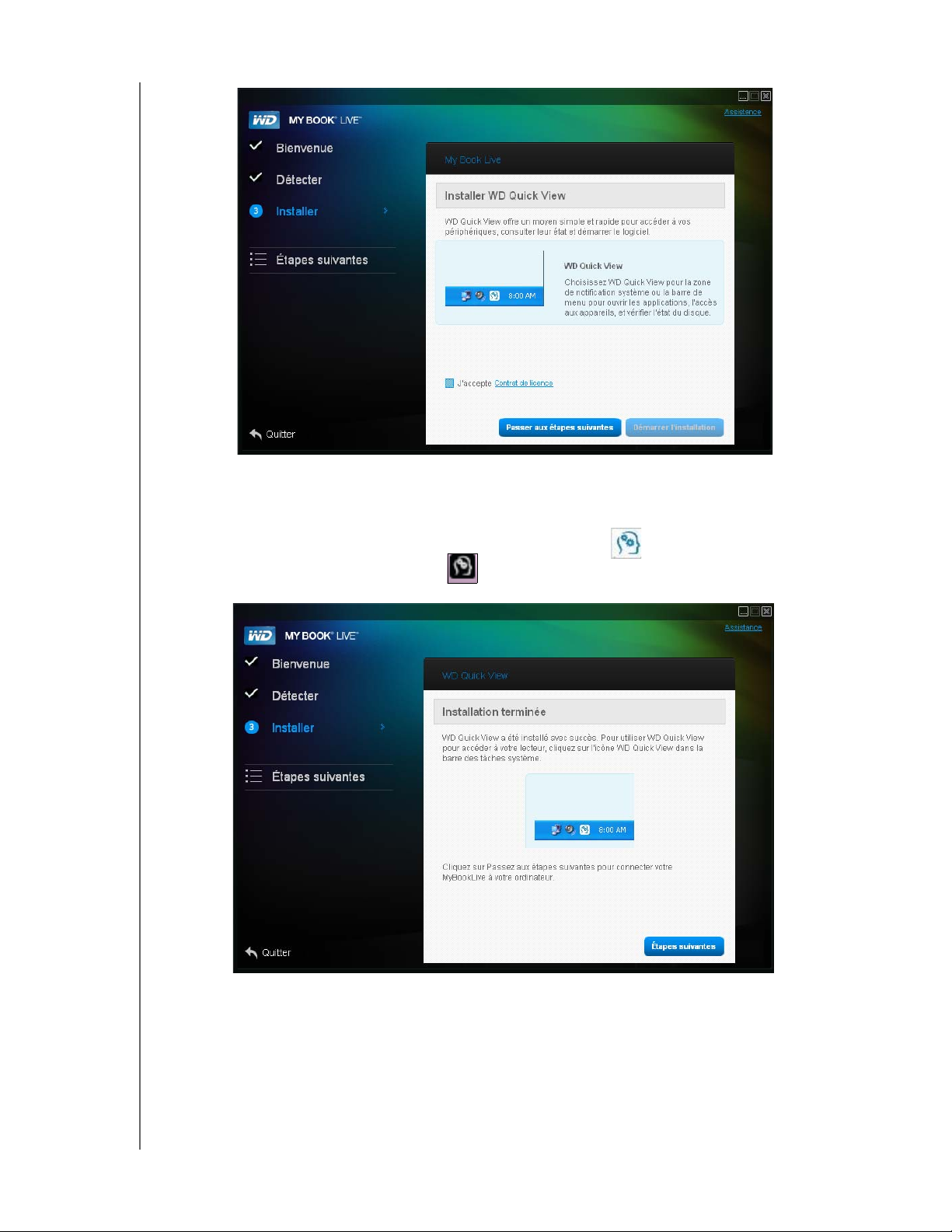
CONNEXION DU LECTEUR ET PRISE EN MAIN
1. Cliquez sur le Contrat de licence, et après l'avoir lu, cliquez sur J'accepte.
2. Cliquez sur le bouton Démarrer l'installation. Une barre de progression
s'affiche jusqu'à ce que l'écran Installation terminée s'affiche. La barre de
notification système Windows fait apparaître l'icône ; tandis que la barre de
menu Mac OS X affiche l'icône .
Pour plus d'informations sur l'utilisation de WD Quick View, voir « Utilisation des
raccourcis de la Présentation rapide » à la page 39.
Remarque : Une fois que vous avez installé WD Quick View, vous pouvez le mettre
à niveau de la même façon. A la place du bouton Démarrer
l'installation, le bouton Démarrer la mise à niveau apparaît.
MY BOOK LIVE
MANUEL D'UTILISATION
16
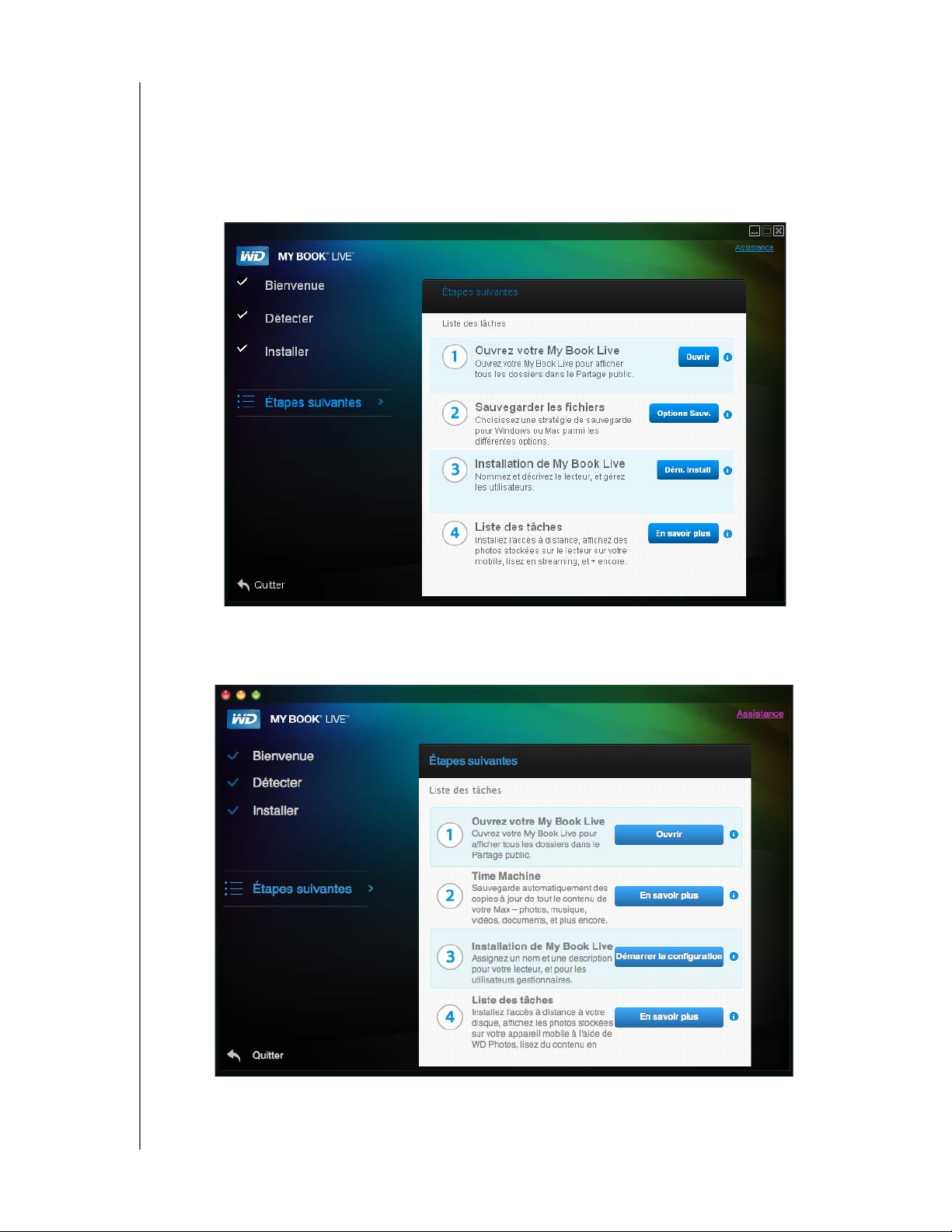
CONNEXION DU LECTEUR ET PRISE EN MAIN
Étape 3 : Effectuez les Etapes suivantes
1. Cliquez sur le bout Etapes suivantes sur l'écran Installation terminée, ou sur le
lien Etapes suivantes dans le panneau de navigation à n'importe quel moment,
afin d'afficher l'écran Etapes suivantes :
Remarque : La détection doit être effectuée avant que les Etapes suivantes soient
disponibles.
Ecran Etapes suivantes pour Windows
MY BOOK LIVE
MANUEL D'UTILISATION
Ecran Etapes suivantes pour Mac OS X
17
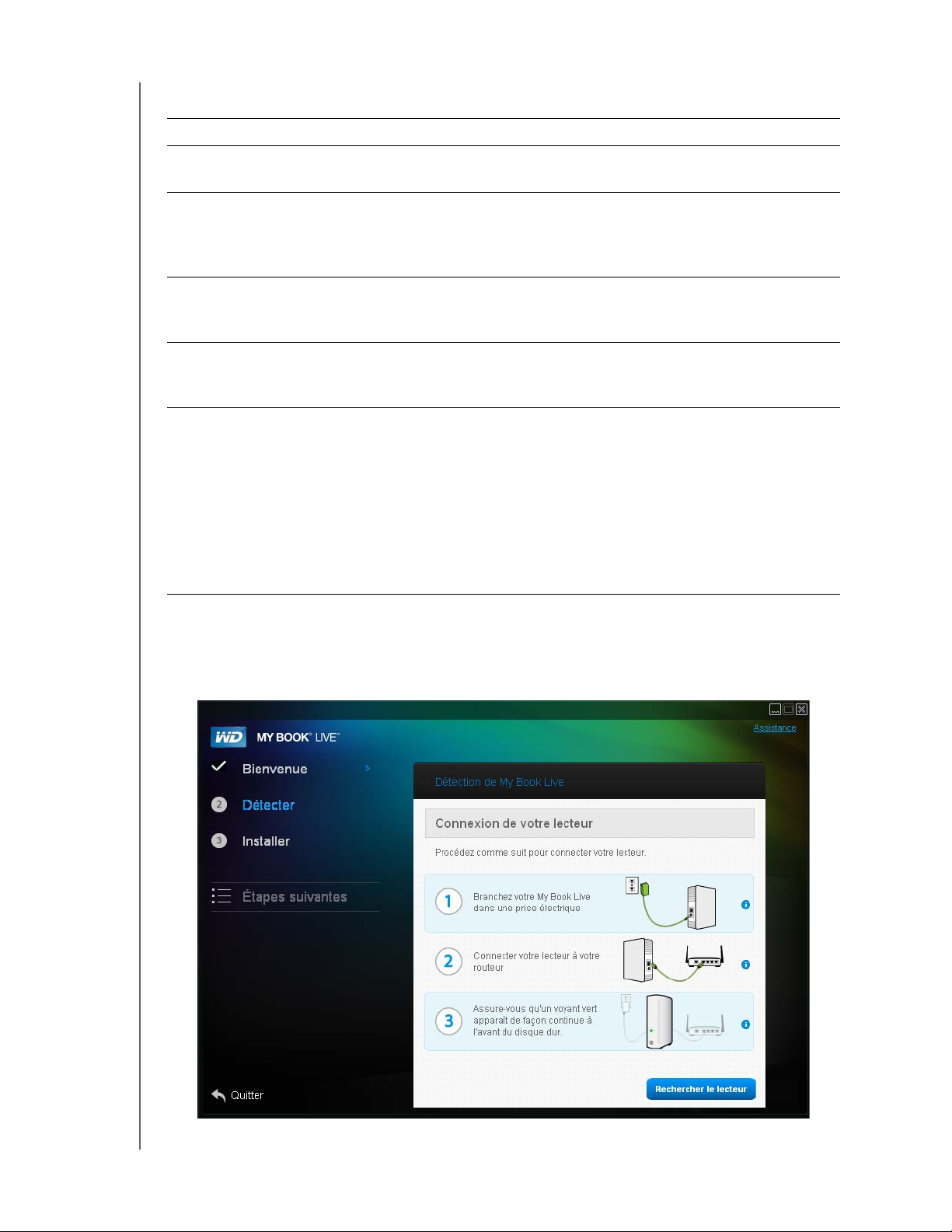
SI vous voulez . . . ALORS . . .
CONNEXION DU LECTEUR ET PRISE EN MAIN
Ouvrez votre lecteur My Book Live et affichez
les contenus de ses partages Publics,
Sauvegarder les fichiers sur un PC, Cliquez sur le bouton Options de sauvegarde.
Sauvegarder les fichiers sur un Mac, Cliquez sur le bouton En savoir plus situé en bas
Installer (configurer) votre lecteur My Book Live, Cliquez sur le bouton Démarrer l'installation.
• Accéder aux photos stockées dans votre
dossier Images partagées de votre lecteur et
les afficher sur un iPhone, iPad touch ou iPad,
• Accéder à distance aux fichiers et dossiers
de votre lecteur My Book Live,
• Envoyer des contenus multimédia en
streaming vers votre Entertainment center
personnel et/ou d'autres ordinateurs sur
votre réseau personnel,
Cliquez sur le bouton Ouvrir.
Passez à « Sauvegarde/Récupération (WD
SmartWare) » à la page 24 ou « Sauvegarde
Windows » à la page 47.
de l'option Time Machine, puis passez à « Apple
Time Machine » à la page 48.
Reportez-vous à « Démarrage du Tableau de bord
du WD My Book Live » à la page 55.
Cliquez sur le bouton En savoir plus, puis passez
à « Paramètres de l'accès à distance » à la page 70
ou « Lire/envoyer en streaming des vidéos, des
photos et de la musique » à la page 99.
Connexion et dépannage
L'écran Connexion de votre lecteur apparaît quand la détection ne peut pas trouver
un lecteur :
MY BOOK LIVE
MANUEL D'UTILISATION
18
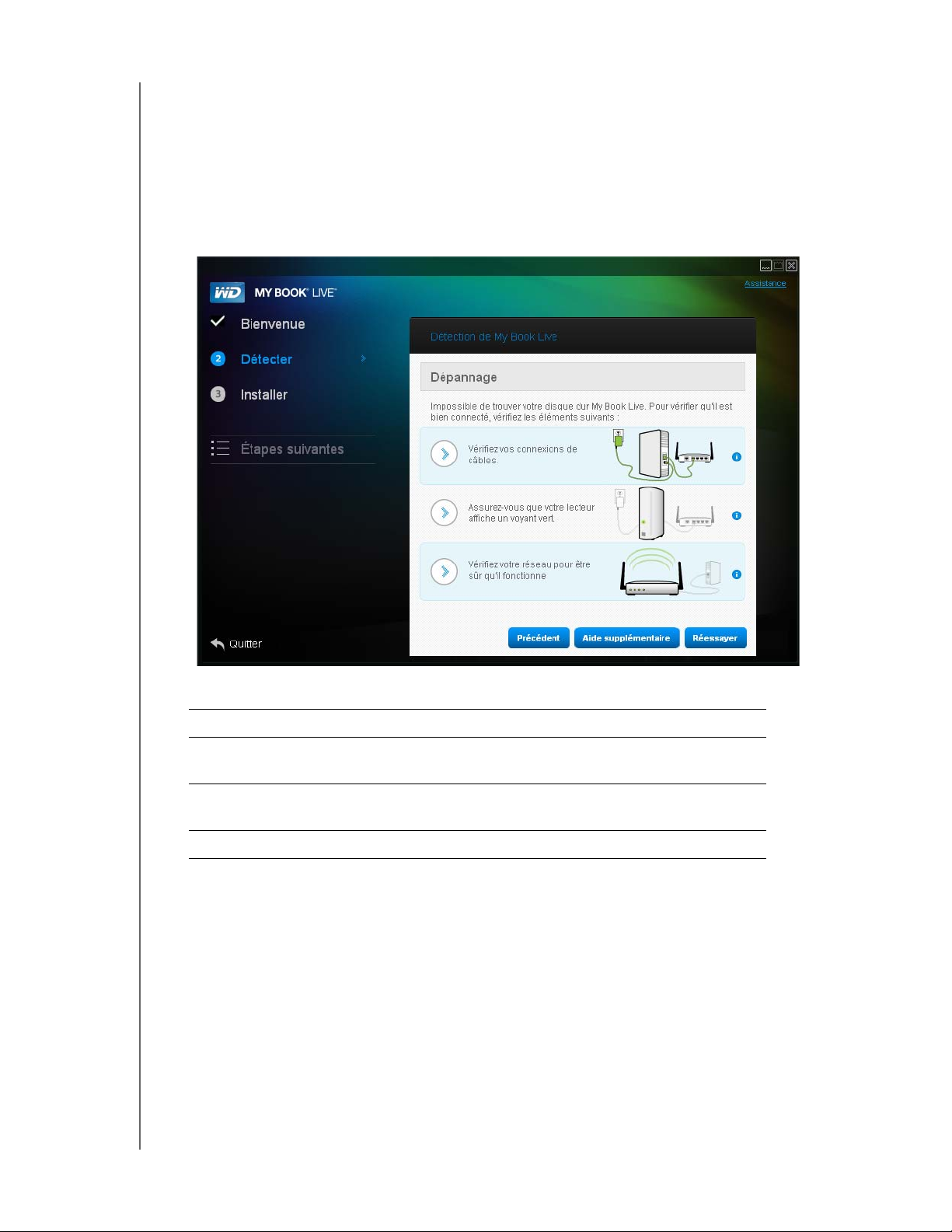
CONNEXION DU LECTEUR ET PRISE EN MAIN
1. Suivez les instructions graphiques et les conseils pour plus d'informations lors de
chacune des étapes.
2. Cliquez sur le bouton Rechercher le lecteur.
Quand le lecteur est trouvé, l'écran My Book Live trouvé apparaît.
Reportez-vous à « Étape 1 : Détection du lecteur My Book Live » à la page 12.
Quand le lecteur n'est pas trouvé, l'écran de Dépannage apparaît, afin de
fournir plus d'informations sur la connexion du My Book Live :
3. Suivez les instructions à l'écran et les conseils.
SI vous voulez . . . CLIQUEZ alors sur . . .
Retourner à l'écran Comment connecter pour vous assurer
que vous avez correctement connecté votre lecteur,
Consulter les rubriques de l'Aide du dépannage, Bouton Aide
Essayer de détecter le lecteur une nouvelle fois, Bouton Réessayer
Remarque : Si vous ne pouvez toujours pas connecter le lecteur, consultez la
réponse ID 5679 dans la Base de connaissances WD à l'adresse
http://support.wdc.com.
Bouton Précédent
supplémentaire
MY BOOK LIVE
MANUEL D'UTILISATION
19
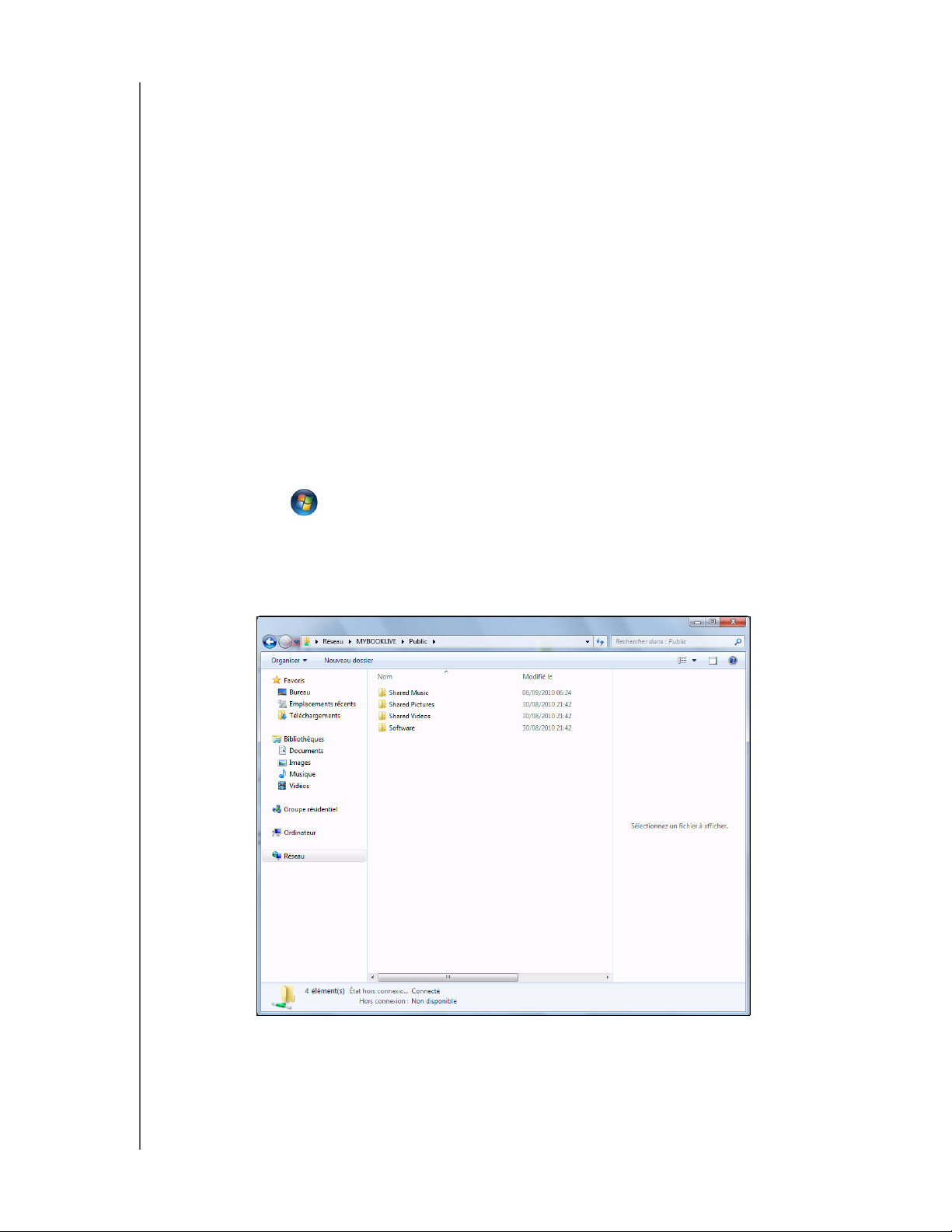
CONNEXION DU LECTEUR ET PRISE EN MAIN
Prise en main sans le CD (Windows 7/Vista & Mac)
Si vous n'utilisez pas le CD du produit pour la prise en main et l'installation de
WD SmartWare (Windows seulement), vous pouvez tout de même :
Utiliser votre My Book Live comme disque dur externe, et faire glisser des
fichiers depuis ou vers lui.
Configurer le lecteur à l'aide du Tableau de bord WD My Book Live.
(Voir « Présentation du Tableau de bord WD My Book Live » à la page 54.)
Sauvegarder et restaurer des fichiers à l'aide de la sauvegarde Windows (voir
« Sous Windows Vista/Windows 7 » à la page 20) ou d'Apple Time Machine
(voir « Apple Time Machine » à la page 48).
Sous Windows Vista/Windows 7
Ouverture du dossier Public
Comme alternative à l'utilisation du CD, ouvrez le lecteur de la façon suivante :
1. Connectez physiquement le lecteur au réseau (voir page 9).
2. Cliquez sur > Ordinateur > Réseau > MYBOOKLIVE, et localisez le
dossier Public du lecteur.
3. Faites un double-clic sur le dossier Public pour afficher les sous-dossiers
Musique partagée, les Images partagées, et Logiciel. Vous pouvez désormais
faire glisser des fichiers vers les dossiers partagés à l'aide de Windows Explorer :
Remarque : Le dossier Logiciel contient tous les logiciels qui se trouvent sur le CD.
MY BOOK LIVE
MANUEL D'UTILISATION
Double-cliquez sur le dossier, puis double-cliquez sur SmartWare pour
afficher le logiciel : Si votre système d'exploitation est en 32-bit, cliquez
sur WD SmartWare Setup (x86). Sinon cliquez sur WD SmartWare
Setup (x64).
20
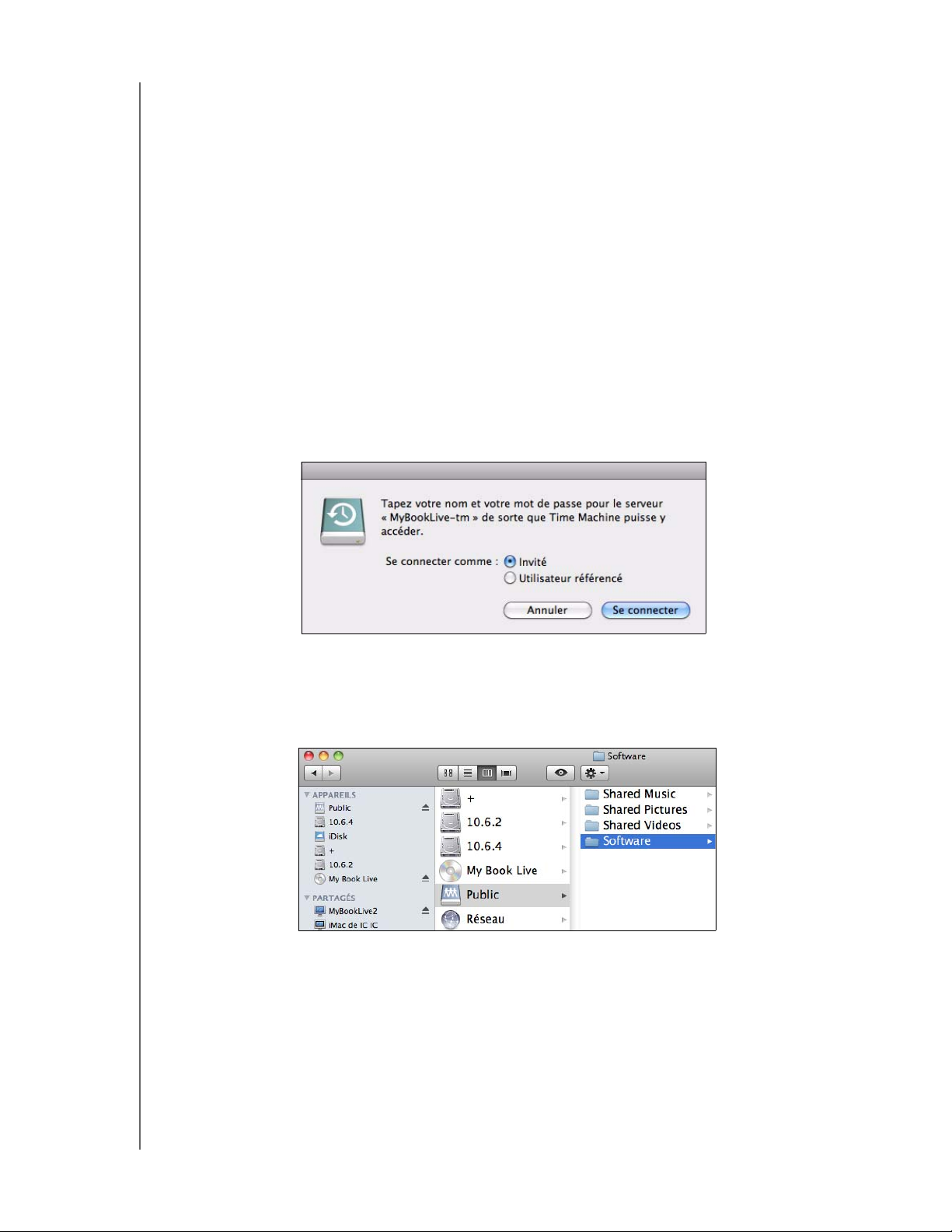
CONNEXION DU LECTEUR ET PRISE EN MAIN
Lancer le Tableau de bord WD My Book Live pour paramétrer votre lecteur
Accéder au Tableau de bord du WD My Book Live pour paramétrer votre lecteur :
1. Connectez physiquement le lecteur au réseau (voir page 9).
2. Ouvrez un navigateur, et entrez http://<nom du lecteur ou adresse IP>/
comme adresse. Exemple : http://195.168.1.10/ or http://mybooklive/.
3. Passez à « Comprendre le fonctionnement du Tableau de bord du WD My Book
Live » à la page 56.
Sous Mac OS X Leopard/Snow Leopard
Utiliser Finder pour ouvrir le dossier Public
1. Dans la fenêtre Finder, cliquez sur MyBookLive sous les éléments partagés
dans le menu du côté.
2. Si un écran d'autorisation se présente, sélectionnez Invité, et cliquez sur
Se connecter pour afficher un partage Public :
3. Faites un double clic sur le dossier Public pour afficher les sous-dossiers : Musique
partagée, Images partagées et Vidéos partagées. Vous pouvez à présent
glisser-déplacer des fichiers vers les dossiers partagés à l'aide du Finder :
Remarque : L'icône du dossier Public s'affiche automatiquement sur le bureau.
Remarque : Le dossier Logiciel contient tous les logiciels qui se trouvent sur le CD.
Double-cliquez sur le dossier, puis double-cliquez sur le dossier
SmartWare pour afficher une liste de WD SmartWare et d'autres fichiers.
Même si vous ne pouvez pas installer WD SmartWare sur un Mac pour
le moment, vous voudrez peut-être utiliser les autres fichiers du logiciel.
4. Pour conserver l'icône du lecteur partagé sur le bureau, créez un alias. Il existe
deux façons de le faire :
Remarque : Avant de créer un alias, cliquez sur Finder > Préférences et assurez-vous
MY BOOK LIVE
MANUEL D'UTILISATION
que Servers connectés est coché.
21

CONNEXION DU LECTEUR ET PRISE EN MAIN
Cliquez sur l'élément pour lequel vous voulez créer un alias (par ex. Musique
partagée), maintenez le bouton de la souris enfoncé, maintenez les touches
Cmd et Option simultanément enfoncées, et faîtes glisser l'élément vers
l'emplacement où vous voulez voir apparaître l'alias. Au lieu de déplacer
l'élément d'origine, vous créez un alias de celui-ci dans un nouvel emplacement.
- OU -
Cliquez à droite sur l'élément pour lequel vous souhaitez créer un alias
(par ex. Musique partagée), puis cliquez sur Fichier > Créer un alias.
Utiliser Bonjour pour trouver et paramétrez le lecteur
1. Ouvrir Safari et cliquez sur l'icône Marque-page :
2. Cliquez sur Bonjour et puis double-cliquez sur votre lecteur My Book Live pour
afficher la page d'accueil du Tableau de bord du My Book Live.
3. Passez à « Comprendre le fonctionnement du Tableau de bord du WD My Book
Live » à la page 56.
MY BOOK LIVE
MANUEL D'UTILISATION
22
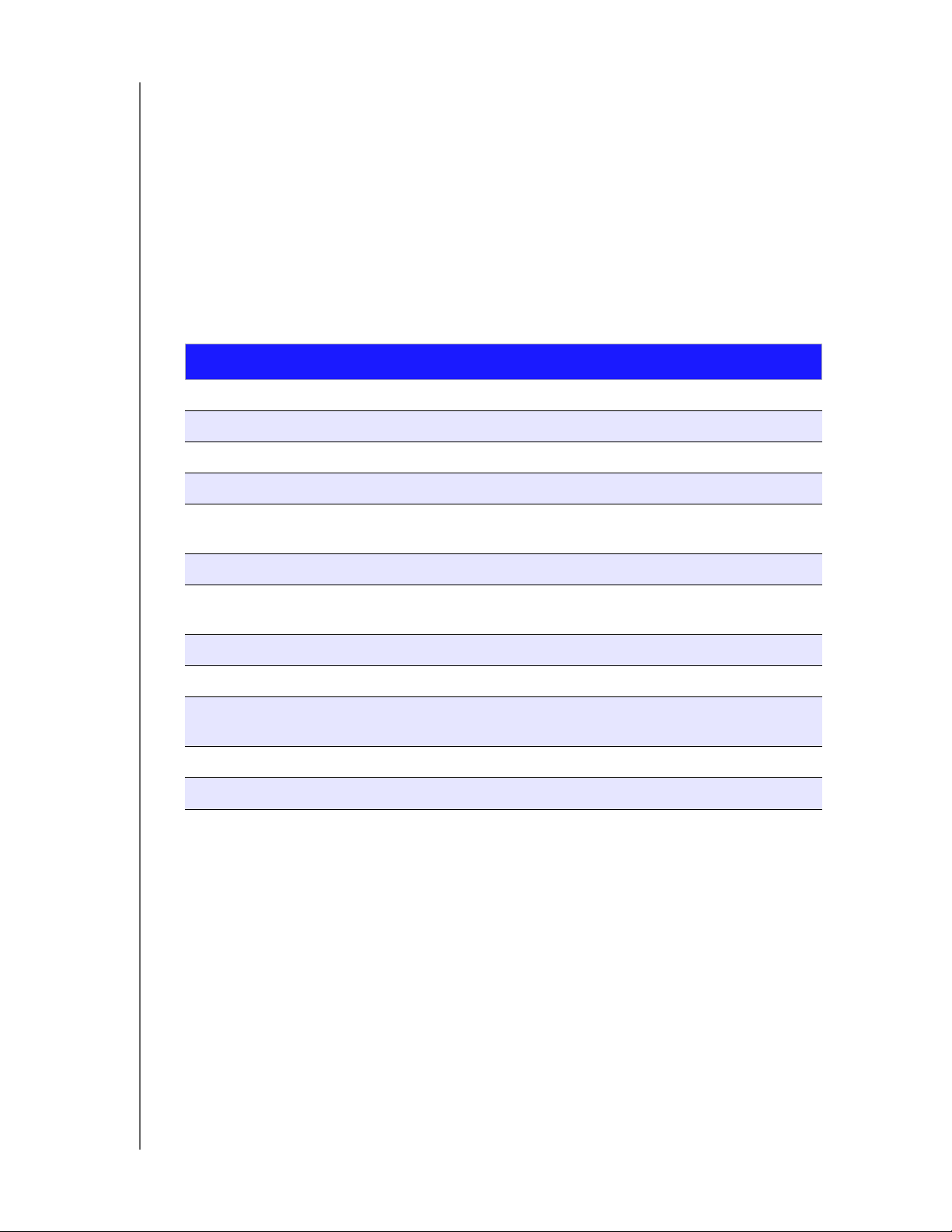
CONNEXION DU LECTEUR ET PRISE EN MAIN
Que puis-je faire maintenant ?
Votre My Book Live est maintenant prêt à l'utilisation et accessible en tant que lettre
de lecteur, ce qui vous permet de faire glisser des fichiers sur votre lecteur et d'en
déplacer vers n'importe quel ordinateur de votre réseau ayant été paramétré
conformément aux instructions de cette section. Vous pouvez aussi sauvegarder les
fichiers de votre ordinateur automatiquement, personnaliser les paramètres du
lecteur, accéder aux fichiers depuis n'importe quel emplacement, et utiliser le lecteur
en tant que serveur multimédia.
Ce manuel utilisateur contient des informations et des instructions pour l'installation
et l'utilisation du lecteur. Les tâches les plus courantes sont listées ci-dessous :
Comment . . . Voir . . .
Sauvegarder mon ordinateur sur le lecteur My Book Live page 24
Restaurer mes données depuis le My Book Live sur mon ordinateur page 33
Installer une mise à jour automatique du logiciel WD SmartWare page 38
Accéder au lecteur My Book Live sur Internet page 91
Utiliser le Tableau de bord du WD My Book Live pour personnaliser mon
lecteur
Ouvrir un partage privé page 87
Restaurer le Tableau de bord du WD My Book Live à ses paramètres par
défaut
Mettre à jour le logiciel du Tableau de bord My Book Live page 62
Utiliser WD Photos depuis mon iPhone, iPod Touch ou iPad page 95
Activer ou désactiver les applications du My Book Live telles que le serveur
TwonkyMedia, l'accès à distance MioNet, et iTunes
Jouer et envoyer en streaming des contenus multimédia page 99
Utiliser iTunes
®
page 60
page 67
page 109
page 73
page 107
MY BOOK LIVE
MANUEL D'UTILISATION
23
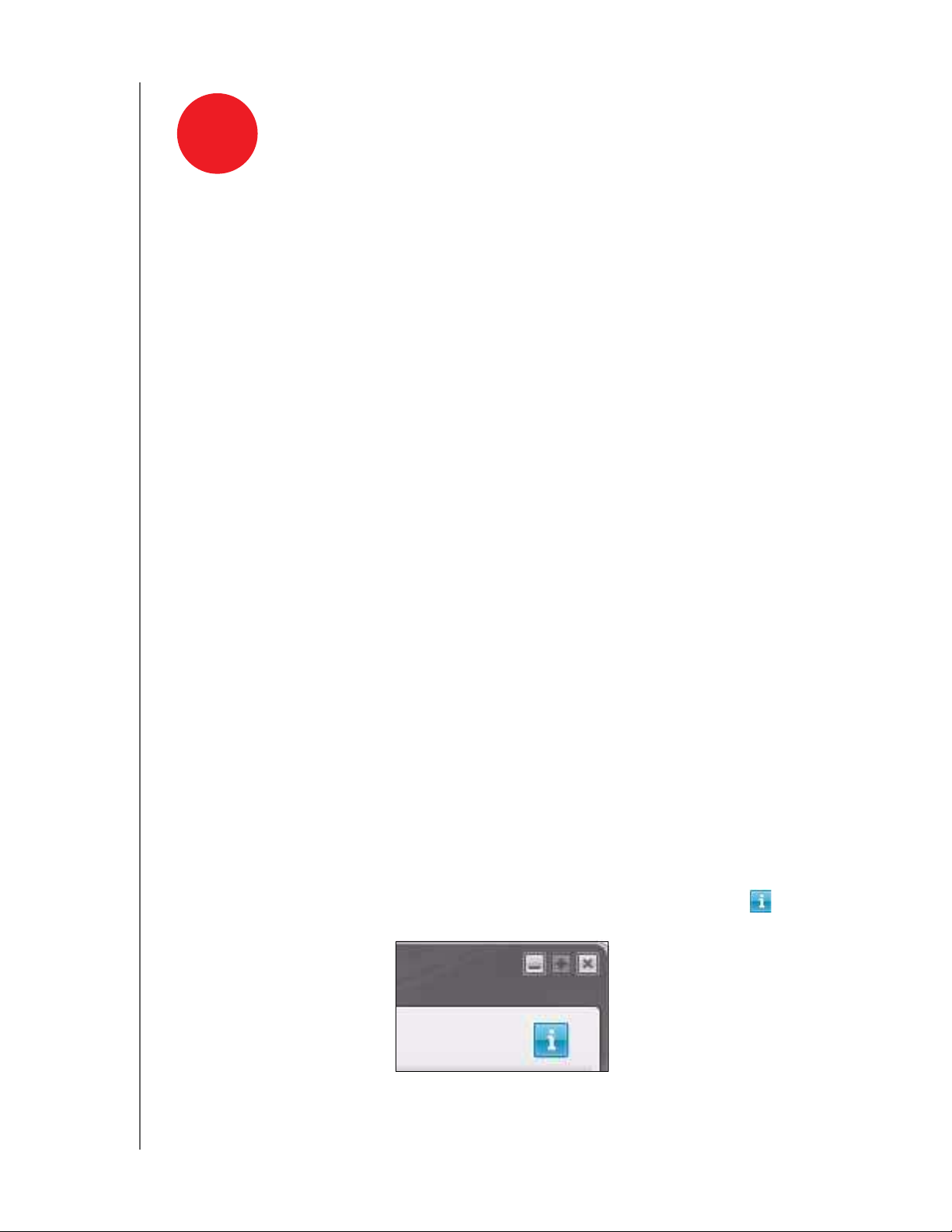
SAUVEGARDE/RÉCUPÉRATION (WD SMARTWARE)
4
Présentation de WD SmartWare
Installation et utilisation du logiciel WD SmartWare
Écran d'accueil de WD SmartWare
Sauvegarde complète
Utilisation des fonctions de sauvegarde avancées
Récupérer des sauvegardes
Sauvegarde/Récupération (WD SmartWare)
Présentation de WD SmartWare
Le logiciel WD SmartWare est un outil intuitif qui vous donne le pouvoir de :
Protéger automatiquement vos données – Sauvegarde automatique et
continue effectuant une copie lors de chaque ajout ou modification de fichier.
Remarque : La protection par sauvegarde automatique est continue tant que votre
My Book Live et votre ordinateurs sont connectés au réseau. Si vous
vous déconnectez du réseau, la sauvegarde temporaire s'arrête. Une
fois que vous êtes reconnecté, WD SmartWare analyse automatiquement
votre ordinateur à la recherche d'ajout ou de modification de fichiers et
rétablie la protection de sauvegarde.
Voir la progression de votre sauvegarde – La sauvegarde visuelle
organise vos contenus en catégories et indique la progression de votre
sauvegarde.
Récupérer les fichiers perdus sans effort – Restaurez vos précieuses
données à l'emplacement d'origine où vous avez perdu toutes vos données
ou simplement remplacé un fichier important.
Prendre le contrôle – Personnalisez vos sauvegardes.
Consultation des rubriques d'aide en ligne et informations
Chaque écran de WD SmartWare permet d'accéder facilement aux informations
d'aide en ligne pour vous guider rapidement dans vos tâches de sauvegarde, de
restauration et de modification de paramètres. Quel que soit le doute sur ce que
vous devez faire, il suffit de cliquer sur l'icône d'aide en ligne/informations en haut
à droite de tout écran :
Pour fermer l'écran d'aide/informations après lecture de l'aide en ligne, cliquez sur
l'icône X en haut à droite de l'écran.
MY BOOK LIVE
MANUEL D'UTILISATION
24
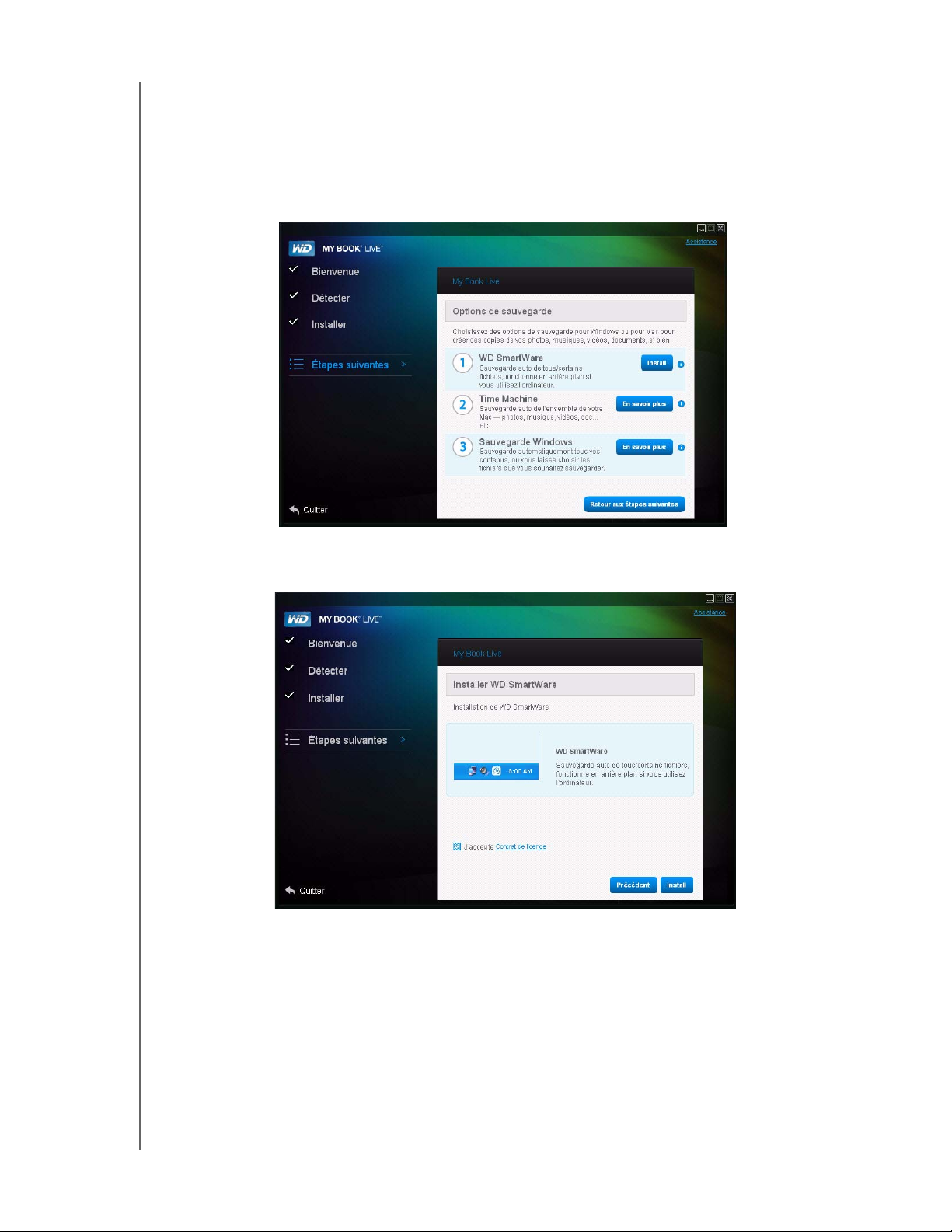
SAUVEGARDE/RÉCUPÉRATION (WD SMARTWARE)
Installation et utilisation du logiciel WD SmartWare
Installation de WD SmartWare
1. Sur le CD de l'écran Etapes suivantes, cliquez sur Options de sauvegarde
pour afficher l'écran des Options de sauvegarde :
2. Cliquez sur le bouton Démarrer l'installation à droite de WD SmartWare pour
afficher la page Installer WD SmartWare :
3. Cliquez sur le Contrat de licence pour lire l e contrat, et après l'avoir lu, cliquez
sur J'accepte.
MY BOOK LIVE
MANUEL D'UTILISATION
25
